
KAPITOLA 6 Směrování IP
V této kapitole rozebereme proces směrování IP. Jedná se o důležité téma, protože se týká všech směrovačů a konfigurací, kde se využívá protokol IP. Směrování IP označuje proces přenosu paketů z jedné sítě do druhé pomocí směrovačů. Stejně jako v předchozích kapitolách máme samozřejmě na mysli směrovače Cisco. Než se však pustíte do čtení, musíte chápat rozdíl mezi směrovacím a směrovaným protokolem. Pomocí směrovacího protokolu (routing protocol) směrovače dynamicky vyhledávají všechny sítě v datové síti. Tento protokol dále zajišťuje, že mají všechny směrovače stejnou směrovací tabulku. Směrovací protokol v zásadě určuje cestu, kterou je paket přenášen v datové síti. Jako příklady směrovacích protokolů lze uvést RIP, RIPv2, EIGRP a OSPF.
Jakmile všechny směrovače mají k dispozici kompletní informace o sítích, mohou pomocí směrovaného protokolu (routed protocol) odesílat uživatelská data (pakety) v rámci definované datové sítě. Směrované protokoly se přiřazují k rozhraní a určují metodu doručování paketů. K příkladům směrovaných protokolů patří IP a IPv6. Není nutné zdůrazňovat, že znalost této problematiky je velmi důležitá. Pravděpodobně rozumíte tomu, co jsme si zatím uvedli. Směrování IP je v zásadě hlavní funkcí směrovačů Cisco, kterou tato zařízení velmi dobře plní. Opět lze říci, že se v této kapitole budeme zabývat skutečně zásadními tématy - tyto věci musíte znát, chcete-li zvládnout okruhy zkoušky popsané v této knize. V této kapitole si ukážeme, jak konfigurovat a kontrolovat směrování IP u směrovačů Cisco. Zaměříme se na tato témata:
• Základy směrování • Proces směrování IP • Statické směrování • Výchozí směrování • Dynamické směrování
V kapitole 7, "Protokoly EIGRP (Enhanced IGRP) a OSPF (Open Shortest Path First)" přejdeme k pokročilejšímu dynamickému směrování pomocí směrovacích protokolů EIGRP a OSPF. Nejdříve si však musíme ujasnit základy toho, jak se v praxi přenášejí pakety v síti.
Základy směrování
Jakmile propojením sítí WAN a LAN se směrovačem vytvoříte datovou síť, musíte všem hostitelům v datové síti nakonfigurovat logické síťové adresy (např. IP adresy), aby mohli vzájemně komunikovat. Termín směrování (routing) označuje převzetí paketu z jednoho zařízení a odeslání tohoto paketu jinému zařízení v odlišné síti. Směrovače se vůbec nezabývají konkrétními hostiteli - slouží pouze k propojení sítí a stanovení optimální trasy do každé sítě. Logická síťová adresa cílového hostitele umožňuje doručit pakety do sítě přes směrovanou síť. Poté je pomocí hardwarové adresy paket doručen ze směrovače správnému cílovému hostiteli. Jestliže v síti nemáte žádné směrovače, je zřejmé, že k žádnému směrování nedochází. Směrovače směrují provoz všem sítím v rámci datové sítě. Aby mohlo směrování paketů fungovat, musí mít směrovač minimálně tyto informace:
• Cílová adresa • Sousední směrovače, od kterých lze zjistit data o vzdálených sítích • Možné trasy do všech vzdálených sítí • Optimální trasa do každé vzdálené sítě • Způsob údržby a kontroly informací o směrování
Směrovač se o vzdálených sítích dozvídá od sousedních směrovačů nebo od správce. Směrovač poté vytvoří směrovací tabulku (mapu datové sítě), která popisuje, jak vzdálené sítě vyhledat. Pokud je síť připojena přímo, směrovač již příslušnou cestu zná. Jestliže síť není ke směrovači připojena přímo, musí cestu do této sítě zjistit jedním ze dvou způsobů: pomocí statického směrování, kdy musí správce ručně zapsat všechna síťová umístění do směrovací tabulky, nebo metodou, která se označuje jako dynamické směrování. U dynamického směrování (dynamic routing) komunikuje protokol jednoho směrovače se stejným protokolem, který funguje v sousedních směrovačích. Směrovače poté vzájemně aktualizují informace o všech známých sítích a umisťují tato data do svých směrovacích tabulek. Dojde-li v síti ke změně, protokoly dynamického směrování o této události automaticky informují všechny směrovače. Jestliže se používá statické směrování (static routing), musí všechny změny u všech směrovačů ručně aktualizovat správce. Ve velkých sítích se obvykle používá kombinace dynamického a statického směrování.
Než přejdeme k procesu směrování IP, podívejme se na jednoduchý příklad. Ukazuje, jak směrovač pomocí směrovací tabulky směruje odchozí pakety z rozhraní. K podrobnějšímu rozboru tohoto procesu se dostaneme v následující sekci. Obrázek 6. 1 znázorňuje prostou síť se dvěma směrovači. Směrovač Lab_A má jedno sériové rozhraní a tři rozhraní LAN. Dokážete při pohledu na obrázek 6. 1 zjistit, pomocí kterého rozhraní bude směrovač Lab_ A předávat datagram IP hostiteli s IP adresou 1O.1O. 1 O. 1O? Díky příkazu show ip route lze zobrazit směrovací tabulku (mapu datové sítě), na základě které se směrovač Lab_A rozhoduje, kam pakety předat:

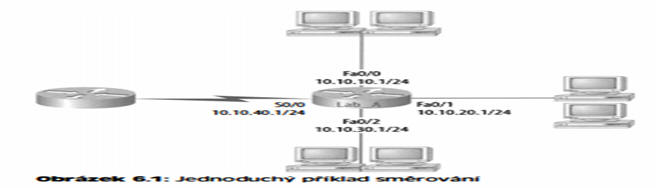
Písmeno C ve výstupu směrovací tabulky znamená, že uvedené sítě jsou "přímo připojeny" (directly connected). Dokud směrovačům ve své datové síti nenastavíte směrovací protokol typu RIP, EIGRP atd. (nebo nepoužijete statická směrování), bude směrovací tabulka obsahovat pouze přímo připojené sítě. Vraťme se tedy zpět k původní otázce: Lze při pohledu na obrázek a výstup ze směrovací tabulky říci, jak protokol IP naloží s přijatým paketem, který má cílovou IP adresu 1 O.10. 1 O. 1O? Směrovač zajistí přepnutí paketu na rozhraní FastEthernet O/O. Toto rozhraní paket zarámuje a poté jej odešle do síťového segmentu. Přejděme k dalšímu příkladu: Na základě další tabulky směrování určete, ze kterého rozhraní bude předán paket s cílovou adresou 1 O. 1 0. 1 O. 1 4?

V prvé řadě je jasné, že síť je rozdělena na podsítě a každé rozhraní má odlišnou masku. Upozornění: tuto otázku nedokážete odpovědět, pokud neumíte vytvářet podsítě! Adresa 10.10.10. 14 označuje hostitele v podsíti 1 0. 1 0. 1 0.8/29 připojené k rozhraní FastEthernetO/1. Pokud to nechápete, neděste se. Máte-li potíže, stačí se vrátit ke kapitole 3 a znovu s i j i přečíst. Později se vám to bude hodit. Jestliže jste na novou tematiku připraveni, můžete se nyní s tímto procesem obeznámit podrobněji.
Proces směrování IP
Proces směrování IP je poměrně jednoduchý a nezávisí na velikosti sítě. V příkladu si pomocí obrázku 6.2 podrobně popíšeme, co se stane, když hostitel Host_ A požaduje komunikaci s hostitelem HosCB v jiné síti.

Uživatel počítače Host A v tomto případě odesílá příkaz ping na IP adresu stroje Host B. Tento příklad směrování je sice velmi jednoduchý, ale přesto zahrnuje mnoho kroků. Projděme si je tedy:
1. Protokol ICMP (Internet Control Message Protocol) vytvoří datovou část paketu požadavku ozvěny (který je tvořen pouze písmeny abecedy v datovém poli).
2. Protokol ICMP tuto datovou část předá protokolu IP (Internet Protocol), který následně vytvoří paket. Tento paket obsahuje minimálně zdrojovou IP adresu, cílovou IP adresu a pole Protocol field s hodnotou 01h. (Pamatujte, že společnost Cisco před hexadecimálními znaky s oblibou uvádí symboly Ox, takže by tato hodnota mohla vypadat jako Ox01.) Tyto údaje sdělují hostiteli, který přijme datovou část, že ji má předat cílovému umístění - v tomto případě protokolu ICMP.
3. Jakmile je paket vytvořen, protokol IP určí, zda se cílová IP adresa nachází v lokální nebo vzdálené síti.
4. Protokol IP zjistí, že se jedná o vzdálený požadavek. Paket je proto nutné odeslat výchozí bráně, aby mohl být směrován do vzdálené sítě. V registru systému Windows je vyhledána konfigurovaná výchozí brána.
5. Výchozí brána hostitele 172.16.10.2 (HosCA) má nastavenu adresu 172.16.10.1. Aby bylo možné tento paket odeslat výchozí bráně, je nutné znát hardwarovou adresu rozhraní Ethernet O směrovače (nakonfigurované s IP adresou 172.16. 10. 1). Proč? Paket je totiž potřeba předat na nižší linkovou vrstvu, zarámovat a odeslat na rozhraní směrovače, které je připojeno k síti 1 72. 1 6.10.0. Hostitelé v lokální síti komunikují pouze pomocí hardwarových adres. Proto je důležité si uvědomit, že aby mohl hostitel Host_A komunikovat s hostitelem HosCB, musí odesílat pakety na adresu MAC (Media Access Control) výchozí brány v lokální síti.
6. Dále je zkontrolována mezipaměť protokolu ARP (Address Resolution Proto col) v hostiteli, zda již byla IP adresa výchozí brány přeložena na hardwarovou adresu.
• Pokud ano, lze paket předat na linkovou vrstvu k zarámování. (Současně s paketem je předána i hardwarová cílová adresa.) Chcete-li zobrazit mezipaměť protokolu ARP svého hostitele, zadejte tento příkaz:

• Pokud hardwarová adresa zatím není v mezipaměti protokolu ARP hostitele uložena, je do lokální sítě odesláno všesměrové vysílání protokolu ARP, které zajistí vyhledání hardwarové adresy počítače 1 72.1 6.10.1. Směrovač odpoví na požadavek, poskytne hardwarovou adresu rozhraní Ethernet O a hostitel tuto adresu uloží do své mezipaměti.
7. Po předání paketu a cílové hardwarové adresy linkové vrstvě zajistí ovladač LAN přístup k médiu v závislosti na typu používané sítě LAN (v tomto případě Ethernet). Poté je generován rámec, který zapouzdřuje paket s kontrolními informacemi. V rámci tohoto rámce se nachází hardwarové adresy cíle a zdroje a v tomto případě také pole Ether-Type s popisem protokolu síťové vrstvy, který předal paket linkové vrstvě - v tomto případě IP. Na konci rámce se nachází pole označované FCS (Frame Check Sequence), které obsahuje výsledek kontrolního součtu CRC (cyclic redundancy check). Rámec vypadá přibližně tak, jak je popsáno na obrázku 6.3. Obsahuje hardwarovou (MAC) adresu počítače HosCA a cílovou hardwarovou adresu výchozí brány. Nezahrnuje MAC adresu vzdáleného hostitele - na to nezapomínejte!

8. Po dokončení je rámec předán na nižší fyzickou vrstvu, kde je po jednotlivých bitech umístěn na fyzické médium (zde kroucenou dvoulinku). 9. Všechna zařízení v této kolizní doméně přijmou příslušné bity a sestaví rámec. Každé zařízení spočítá kontrolní součet CRC a zkontroluje hodnotu v poli FCS. Pokud výsledky nesouhlasí, je rámec zahozen. • Jestliže kontrolní součet CRC odpovídá, proběhne kontrola hardwarové cílové adresy, zda se také shoduje (v tomto případě se jedná o rozhraní Ethernet O směrovače).
• V případě nesouladu se v poli Ether-Type vyhledá protokol použitý na síťové vrstvě.
10. Paket je vyjmut z rámce a zbytek rámce je zahozen. Paket je předán protokolu uvedenému v poli Ether-Type - tedy protokolu IP.
11. Protokol IP paket přijme a zkontroluje cílovou IP adresu. Vzhledem k tomu, že cílová IP adresa paketu neodpovídá žádné adrese nakonfigurované v samotném přijímajícím směrovači, vyhledá směrovač ve své směrovací tabulce IP adresu cílové sítě.
12. Směrovací tabulka musí obsahovat položku sítě 1 72. 1 6.20.0. Jinak bude paket okamžitě zahozen a zpět původnímu zařízení bude odeslána zpráva protokolu ICMP, která bude obsahovat informaci o nedosažitelné cílové síti.
13. Pokud směrovač nalezne ve své tabulce položku pro cílovou síť, přepne paket na odchozí rozhraní - v tomto případě rozhraní Ethernet l. Následující výstup představuje směrovací tabulku směrovače Lab_A. Písmeno C znamená "přímo připojeno" (directly connected). V této síti nejsou potřebné žádné směrovací protokoly, protože všechny (obě) sítě jsou propojeny přímo.
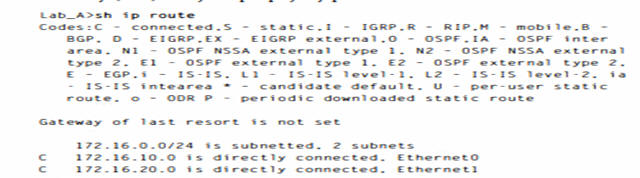
14. Směrovač přepne paket do vyrovnávací paměti rozhraní Ethernet l. 1 5. Vyrovnávací paměť rozhraní Ethernet 1 musí zjistit hardwarovou adresu cílového hostitele. Nejdříve zkontroluje mezi paměť protokolu ARP. • Pokud byla hardwarová adresa počítače HosCB již přeložena a nachází se v mezipaměti ARP směrovače, dojde k předání paketu a hardwarové adresy na nižší linkovou vrstvu k zarámování. Mezipaměť protokolu ARP ve směrovači Lab_A lze zkontrolovat příkazem show ip arp:

Pomlčka (-) znamená, že se jedná o fyzické rozhraní směrovače. Z výše uvedeného výstupu je patrné, že směrovač zná hardwarové adresy počítačů s adresou 172.16. 10.2 (HosCA) i 172.16.20.2 (HosCB). Směrovače Cisco uchovávají položky v tabulce ARP po dobu 4 hodin.
• Pokud hardwarová adresa zatím nebyla přeložena, směrovač odešle z rozhraní El požadavek protokolu ARP se žádostí o hardwarovou adresu počítače 172. 16.20.2. Stroj HosCB sdělí svou hardwarovou adresu a poté je na linkovou vrstvu k zarámování odeslán paket spolu s cílovou hardwarovou adresou.
16. Linková vrstva vytvoří rámec s cílovou a zdrojovou hardwarovou adresou, polem Ether-Type a polem FCS na konci. Tento rámec je předán fyzické vrstvě, která zajistí jeho odeslání po jednotlivých bitech pomocí fyzického média.
17. Počítač HosCB rámec přijme a okamžitě vytvoří kontrolní součet CRC. Pokud výsledek odpovídá hodnotě v poli FCS, proběhne následně kontrola hardwarové cílové adresy. Jestliže hostitel zjistí shodu, zjistí poté v poli Ether-Type protokol, který by měl zajistit zpracování paketu na síťové vrstvě - v tomto příkladu protokol IP.
18. Protokol IP na síťové vrstvě převezme paket a zkontroluje cílovou IP adresu. Vzhledem k nalezení shody je zkontrolováno pole Protocol s informací o příjemci datové části.
19. Datová část je předána protokolu ICMP, který zjistí, že se jedná o požadavek ozvěny. Protokol ICMP reaguje tím, že paket okamžitě zahodí a generuje jako odpověď ozvěny novou datovou část.
20. Poté je vytvořen paket, který obsahuje zdrojovou a cílovou adresu, pole Proto col a datovou část. Cílovým zařízením je nyní počítač HosCA.
21 . Protokol IP dále ověří, zda cílová IP adresa patří zařízení v lokální síti LAN nebo ve vzdálené síti. Cílové zařízení se nachází ve vzdálené síti, takže je nutné paket odeslat na výchozí bránu.
22. V registru systému Windows je nalezena IP adresa výchozí brány a proběhne kontrola mezi paměti protokolu ARP, zda již byla z IP adresy přeložena hardwarová adresa.
23. Po zjištění hardwarové adresy výchozí brány dojde k předání paketu a cílových hardwarových adres na nižší linkovou vrstvu k zarámování.
24. Linková vrstva zarámuje informační pakety a zahrne do hlaVičky tyto informace:
• Cílová a zdrojová hardwarová adresa • Pole Ether-Type s hodnotou Ox0800 (IP) • Následné pole FCS s výsledkem kontrolního součtu CRC
25. Tento rámec je nyní předán dolů fyzické vrstvě, která zajistí jeho odeslání po jednotlivých bitech pomocí fyzického média.
26. Rozhraní Ethernet 1 směrovače přijme bity a sestaví rámec. Proběhne výpočet kontrolního součtu CRC a kontrola, zda se výsledek shoduje s polem FCS.
27. Jakmile je ověřena správnost kontrolního součtu CRC, dojde ke kontrole hardwarové cílové adresy. Rozhraní směrovače se shoduje a paket je proto vyjmut z rámce a v poli Ether-Type zjištěno, kterému protokolu na síťové vrstvě má být paket předán.
28. Je zjištěno, že se jedná o protokol IP, který proto dostane tento paket. Protokol IP nejdříve pomocí kontrolního součtu CRC ověří hlavičku IP a následně zkontroluje cílovou IP adresu.
Poznámka Proces směrování IP 347 Protokol IP neprovádí kompletní kontrolu kontrolními součty CRC jako linková vrstva - kontroluje pouze chyby v hlavičce.
Cílová IP adresa neodpovídá žádnému z rozhraní směrovače. Proběhne proto kontrola směrovací tabulky, zda neobsahuje trasu k adrese 1 72. 1 6.10.0. Jestliže cesta k cílové cíti neexistuje, je paket okamžitě zahozen. Tento fakt není mnoha správcům jasný - když příkaz ping není úspěšný, lidé se většinou domnívají, že paket nikdy nedorazil cílovému hostiteli. Jak je zde ale patrné, není tomu tak vždy. Stačí, aby pouze jeden ze vzdálených směrovačů postrádal trasu zpět do sítě původního hostitele, a paket je zahozen na zpáteční cestě, nikoli na cestě k hostiteli.
Tip -------------------------------------------- Na okraj lze poznamenat, že pokud je paket na cestě zpět k původnimu hostiteli ztracen, obvykle se zobrazi zpráva .. request timed out" (vypršel časový limit žádosti), protože se jedná o neznámou chybu. Jestliže k chybě dojde ze známé příčiny, např. není-Ii trasa ve směrovací tabulce na cestě k cílovému zařízení, zobrazí se zpráva o nedosažitelnosti cíle. Tímto způsobem je možné určit, zda potíže nastaly na cestě k cíli nebo zpět.
29. V tomto případě směrovač "ví", jak se dostat do sítě 172.16.10.0 (výstupní rozhraní je Ethernet O), takže přepne paket na rozhraní Ethernet O.
30. Směrovač zkontroluje mezipaměť protokolu ARP a zjistí, zda již byla přeložena hardwarová adresa pro IP adresu 1 72. 1 6. 1 0.2.
31 . Hardwarová adresa stroje 172.16.10.2 je již uložena v mezipaměti od prvního přenosu k hostiteli HosCB. Dojde tedy k předání hardwarové adresy a paketu linkové vrstvě.
32. Linková vrstva vytvoří rámec s cílovou hardwarovou adresou a zdrojovou hardwarovou adresou a následně umístí IP do pole Ether-Type. Proběhne výpočet kontrolního součtu CRC rámce a výsledek je uložen do pole FCS.
33. Rámec je poté předán fyzické vrstvě, která zajistí jeho odeslání do lokální sítě po jednotlivých bitech.
34. Cílový hostitel přijme rámec, vypočítá kontrolní součet CRC, zkontroluje cílovou hardwarovou adresu a v poli Ether-Type zjistí, komu má paket předat.
35. Určeným příjemcem je protokol IP a poté, co je paket předán protokolu IP na síťové vrstvě, proběhne kontrola dalšího směrování v poli protokolu. Protokol IP nalezne pokyn pro předání datové části protokolu ICMP a protokol ICMP následně určí, že se jedná o paket odpovědi ozvěny ICMP.
36. Protokol ICMP potvrdí přijetí odpovědi odesláním vykřičníku (!) uživatelskému rozhranÍ. Protokol ICMP se následně pokusí odeslat cílovému hostiteli čtyři další požadavky ozvěny.
Právě jste prošli 36 snadných kroků popisu směrování IP. Na tomto místě byste si měli uvědomit zejména to, že pokud by byla síť mnohem větší, proces by proběhl stejně. V mimořádně velké datové síti paket prostě před dosažením cílového hostitele absolvuje více přeskoků. Je zásadně důležité si pamatovat, že když počítač HosCA odešle paket počítači HosCB, jako cílová hardwarová adresa se použije rozhraní Ethernet výchozí brány. Proč? Rámce totiž nelze umístit do vzdálených sítí, pouze do lokální sítě. Pakety určené vzdáleným sítím proto musí projít výchozí branou. Podívejme se nyní na mezipaměť protokolu ARP hostitele Host_A:

Všimli jste si, že hardwarová (MAC) adresa, kterou počítač Host_A používá ke spojení s počítačem HosCB, odpovídá rozhraní EO směrovače Lab_A? Hardwarové adresy jsou vždy lokální a nikdy neprocházejí přes rozhraní směrovače. Pochopení tohoto procesu je naprosto klíčové, takže si tento poznatek zapište za uši!
Rozumíte dobře směrování v IP?
V následuj ící sekci si můžete ověřit, zda směrování IP dobře rozumíte, protože tato problematika je zásadně důležitá. Nyní si tedy vyzkoušíte své znalosti procesu směrování IP tak, že si prohlédnete několik obrázků a odpovíte na pár jednoduchých otázek týkajících se směrování. Obrázek 6.4 znázorňuje síť LAN připojenou ke směrovači RouterA, který je následně propojen spojem WAN se směrovačem RouterB. Ke směrovači RouterB je připojena síť LAN s připojeným serverem HTTP.
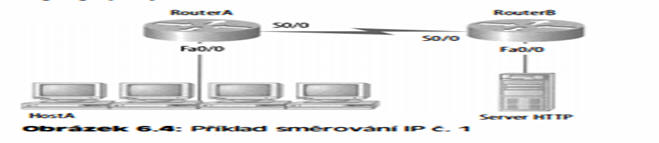
Z tohoto obrázku je v prvé řadě potřeba zjistit, jak přesně bude v tomto příkladu směrování IP probíhat. Trochu si to usnadníme. Odpověď budete znát předem, ale poté byste se měli k obrázku vrátit a ověřit si, zda dokážete bez nahlédnutí na uvedené odpovědi samostatně odpovědět na příklad č. 2.
1. Cílovou adresou rámce z počítače HostA bude MAC adresa rozhraní FOIO směrovače RouterA.
2. Cílovou adresou paketu bude IP adresa karty síťového rozhraní (NIC - network interface card) serveru HTTP.
3. Číslo cílového portu v hlavičce segmentu bude mít hodnotu 80.
Tento příklad byl velmi jednoduchý a zároveň značně praktický. Je potřeba si pamatovat, že pokud se serverem komunikuje pomocí protokolu HTTP více hostitelů, musí používat odlišné číslo zdrojového portu. Tímto způsobem server zajišťuje oddělení dat na transportní vrstvě. Nyní to trochu zkomplikujeme a do sítě přidáme další síťové zařízení. Poté můžete vyzkoušet, zda dokážete najít odpovědi sami. Obrázek 6.5 představuje síť s pouhým jediným směrovačem, ale se dvěma přepínači.

V procesu směrování IP je potřeba rozumět tomu, co se stane, když počítač HostA odešle data serveru HTTPS:
1. Cílovou adresou rámce z počítače HostA bude MAC adresa rozhraní FOIO směrovače RouterA.
2. Cílovou adresou paketu bude IP adresa karty síťového rozhraní serveru HTTPS.
3. Číslo cílového portu v hlavičce segmentu bude mít hodnotu 443.
Všimněte si, že se nepoužívají přepínače ani jako výchozí brána, ani jako j iný cíl. Přepínače totiž se směrováním nijak nesouvisejí. Je celkem běžnou chybou zvolit přepínač jako MAC adresu výchozí bránu (cíle) pro počítač HostA. Pokud jste ji udělali také, nezoufejte - stačí, když si na to při novém pokusu budete myslet. Je velmi důležité si pamatovat, že cílová MAC adresa bude vždy odpovídat rozhraní směrovače, jsou-Ii pakety určené příjemci mimo lokální síť, jak tomu bylo v posledních dvou příkladech. Než přejdeme k některým pokročilejším aspektům směrování IP, rozebereme si podrobněji protokol ICMP a ukážeme si, jak se tento protokol používá v datové síti. Podívejte se na síť na obrázku 6.6. Položte si otázku, co se stane, když vypadne rozhraní LAN směrovače Lab_C.

Směrovač Lab_C pomocí protokolu ICMP informuje hostitele Host A, že počítač Host B není dosažitelný. K tomu slouží zpráva o nedosažitelnosti cíle ICMP (destination unreachable). Hodně uživatelů se domnívá, že tuto zprávu odešle směrovač Lab_A. To je však omyl, protože zprávu ve skutečnosti odesílá směrovač, jehož rozhraní nefunguje. Přejděme k dalšímu problému: Podívejte se na výstup směrovací tabulky podnikového směrovače:

C o t o znamená? Pokud dostanete informaci, že podnikový směrovač obdržel paket IP se zdrojovou IP adresou 1 92. 1 68.2 1 4.20 a cílovou adresou 1 92. 1 68.22.3, jak myslíte, že směrovač Corp s tímto paketem naloží? Jestliže jste odpověděli: "Paket byl přijat na rozhraní FastEthernet O/O.
Protože však směrovací tabulka neobsahuje trasu do sítě 1 92.1 68.22.0 (nebo výchozí trasu), směrovač paket zahodí a odešle zpět z rozhraní FastEthernet O/O zprávu ICMP o nedosažitelnosti cíle.", jste přímo geniální! Důvod spočívá v tom, že se jedná o zdrojovou síť LAN, ze které byl paket odeslán. Nyní se zamyslete nad dalším obrázkem, který poslouží jako podklad pro podrobný rozbor rámců a paketů. V zásadě nejde o žádné nové téma.
Můžete si však ověřit, zda opravdu kompletně a plně rozumíte základům směrování IP. Tato kniha i okruhy zkoušky jsou totiž orientovány na směrování IP. To znamená, že tuto problematiku musíte mít v malíčku! V následujících několika otázkách budeme vycházet z obrázku 6.7. Na základě obrázku 6.7 lze sestavit seznam otázek, jejichž odpovědi byste si měli spolehlivě osvojit:
1. Počítač Host 4 kvůli navázání komunikace se serverem Prodej odešle požadavek protokolu ARP. Jak zařízení zobrazená v topologii na tento požadavek odpoví?
2. Počítač Host 4 obdržel odpověď protokolu ARP. Host 4 nyní vytvoří paket a tento paket umístí do rámce. Které informace budou uloženy do hlavičky paketu odeslaného z počítače Host 4, pokud se Host 4 chystá komunikovat se serverem Prodej?

3. Směrovač Lab_A nakonec paket přijme a odešle jej z rozhraní FaO/O do sítě LAN směrem na server. Jakou zdrojovou a cílovou adresu bude rámec mít?
4. Počítač Host 4 zobrazuje dva webové dokumenty ze serveru Prodej ve dvou oknech prohlížeče současně. Jak se data dostanou do správných oken prohlížeče?
Následující text by měl být pravděpodobně napsán drobným písmem a vytištěn vzhůru nohama na jiném místě knihy, abyste nemohli tak snadno švindlovat. Uvědomte si však, že švindlováním škodíte sami sobě. Zde jsou tedy správné odpovědi:
1. Počítač Host 4 kvůli navázání komunikace se serverem odešle požadavek protokolu ARP. Jak zařízení zobrazená v topologii na tento požadavek odpoví? MAC adresy musí zůstat v lokální síti. Směrovač Lab_B tedy odpoví MAC adresou rozhraní FaO/O a počítač Host 4 při odesílání paketů serveru Prodej odešle všechny rámce na MAC adresu rozhraní FaO/O směrovače Lab_B.
2. Počítač Host 4 obdržel odpověď protokolu ARP. Host 4 nyní vytvoří paket a tento paket umístí do rámce. Které informace budou uloženy do hlaVičky paketu odeslaného z počítače Host 4, pokud se Host 4 chystá komunikovat se serverem Prodej? Nyní se bavíme o paketech, nikoli o rámcích. Zdrojovou adresou tedy bude IP adresa počítače Host 4 a cílovou adresou IP adresa serveru Prodej.
3. Směrovač Lab_A nakonec paket přijme a odešle jej z rozhraní FaO/O do sítě LAN směrem na server. Jakou zdrojovou a cílovou adresu bude rámec mít? Zdrojová MAC adresa bude odpovídat rozhraní FaO/O směrovače Lab_A a cílová MAC adresa se bude rovnat MAC adrese serveru Prodej. (Všechny MAC adresy musí být v síti LAN místní.)
4. Počítač Host 4 zobrazuje dva webové dokumenty ze serveru Prodej ve dvou oknech prohlížeče současně. Jak se data dostanou do správných oken prohlížeče? Ke směrování dat do správného okna aplikace slouží čísla portů TCP.
Skvělé! Ještě ale nejste hotovi. Než se budete moci pustit do konfigurace směrování v reálné síti, čeká vás ještě několik dalších otázek. Jste připraveni? Obrázek 6.8 znázorňuje základní síť a počítač Host 4 si potřebuje stáhnout e-mail. Která adresa bude umístěna v poli cílové adresy rámce, který opouští stroj Host 4?

Správná odpověď zní, že počítač Host 4 použije cílovou MAC adresu rozhraní FaOtO směrovače Lab_B, což jste určitě věděli. Podívejte se na obrázek 6.8 znovu: Počítač Host 4 potřebuje komunikovat se strojem Host I. Která zdrojová adresa vrstvy 3 modelu OSI se bude nacházet v hlavičce paketu, který dorazí k počítači Host I? Snad to již víte: Na vrstvě 3 bude zdrojová IP adresa patřit počítači Host 4 a jako cílová adresa paketu bude uvedena IP adresa počítače Host 1. Pochopitelně platí, že cílová MAC adresa z počítače Host 4 bude vždy označovat rozhraní FaOtO směrovače Lab_B. Vzhledem k tomu, že směrovačů v síti je více, potřebujeme směrovací protokol, který zajistí jejich vzájemnou komunikaci. Díky tomu lze předat data správným směrem, aby se dostala do sítě, kde je připojen počítač Host 1. Ještě poslední otázka a jste na dobré cestě stát se experty na směrování IP! Vyjděme opět z obrázku 6.8. Počítač Host 4 přenáší soubor na e-mailový server, který je připojen ke směrovači Lab_A. Jaká bude cílová adresa vrstvy 2 při opuštění počítače Host 4? Tuto otázku jsme si již opravdu položili vícekrát. Nikoli však následující otázku: Jaká bude zdrojová MAC adresa, když je rámec přijat e-mailovým serverem? Snad dokážete sami odvodit, že cílová adresa vrstvy 2 na výstupu z počítače Host 4 se bude rovnat MAC adrese rozhraní FaOtO směrovače Lab_B a zdrojová adresa vrstvy 2, kterou přijme e-mailový server, bude shodná s adresou rozhraní FaOtO směrovače Lab_A. Pokud jste tento úkol zvládli, můžete přejít ke stručnému popisu principů směrování IP ve větší síti.
Konfigurace směrování IP
Je na čase přejít k praktickému úkolu konfigurace reálné sítě. Obrázek 6.9 znázorňuje pět směrovačů: Corp, Remote l, Remote2, Remote3 a 871 W (což je bezdrátový směrovač). Pamatujte, že ve výchozím nastavení mají tyto směrovače informace pouze o sítích, které jsou k nim přímo připojeny. Je také dobré si uvědomit, že zařízení 1 242 na obrázku je přístupový bod, nikoli bezdrátový směrovač jako 871 W. Přístupový bod se více podobá rozbočovači než směrovači.
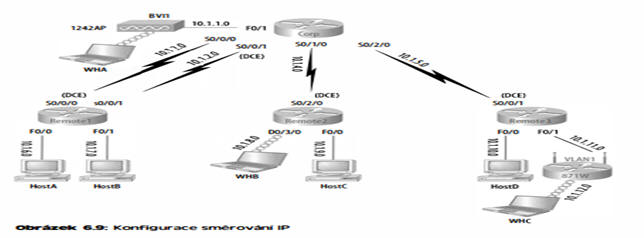
Jak si můžete všimnout, máme na hraní slušnou sbírku směrovačů. Směrovač Corp je typu 281 1 s modulem bezdrátového řadiče. S touto funkcí se znovu setkáte v kapitole 12. Směrovače Remote I a 3 jsou směrovače ISR typu 1841 a názvem Remote2 je označen směrovač 280 1 s bezdrátovou kartou rozhraní WAN (WIC) a modulem přepínače. Skupinu vzdálených směrovačů budeme označovat prostě Rl, R2 a R3. (U starších směrovačů lze používat většinu příkazů uvedených v této knize, ale ke spuštění nástroje SDM je potřeba minimálně směrovače nové řady 800 či 1 800.)
První krok tohoto projektu spočívá ve správné konfiguraci IP adresy každého rozhraní všech směrovačů. Tabulka 6. 1 shrnuje schéma adresování IP, které se bude v této síti používat. Po přehledu konfigurace sítě si popíšeme konfiguraci směrování IP. Každá síť v následující tabulce má 24bitovou masku podsítě (255.255.255.0). Z toho vyplývá, že významný oktet (oktet podsítě) leží na třetí pozici.

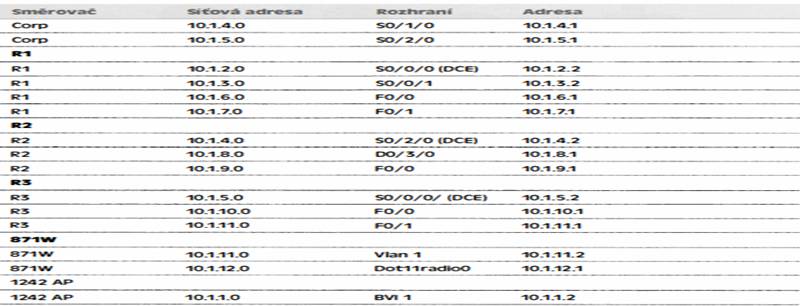 Proces konfigurace směrovače je v praxi docela jednoduchý, protože stačí přidat IP adresy rozhraním a poté pro stejná rozhraní spustit příkaz no shutdown. Později se věci poněkud zkomplikují, ale zatím se můžeme pustit do konfigurace IP adres v síti.
Proces konfigurace směrovače je v praxi docela jednoduchý, protože stačí přidat IP adresy rozhraním a poté pro stejná rozhraní spustit příkaz no shutdown. Později se věci poněkud zkomplikují, ale zatím se můžeme pustit do konfigurace IP adres v síti.
Konfigurace směrovače Corp
Při konfiguraci směrovače Corp je nutné nastavit pět rozhraní. Identifikaci si také můžeme značně usnadnit definováním hostitelských názvů. Proč v této souvislosti také nenastavit popisy rozhraní, vstupní zprávu a hesla směrovače? Rozhodně lze doporučit konfiguraci těchto příkazů u každého směrovače.
Pro začátek provedeme příkaz erase startup - config a restart směrovače, který se poté spustí v instalačním režimu. Vstup do instalačního režimu lze odmítnout a dostaneme se přímo do výzvy konzoly s uživatelským jménem. Tímto způsobem budeme konfigurovat všechny směrovače s výjimkou zařízení R3, které pro změnu nastavíme nástrojem SDM. Směrovače lze nastavit oběma způsoby.
Postup vypadá takto: --- System C onfiguration Dialog
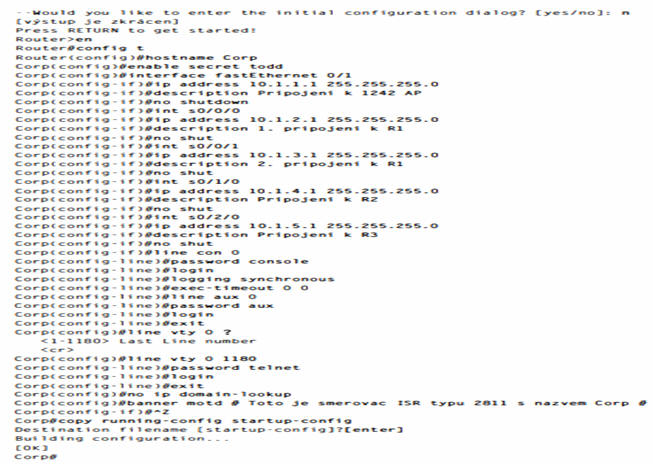
Poznámka Pokud vám tento proces konfigurace dělá problémy, vraťte se ke kapitole 4, "Systém Cisco 105 (Internetwork Operating System) a nástroj SDM (Security Device Manager)".
Chcete-li zobrazit směrovací tabulky IP vytvořené ve směrovači Cisco, zadejte příkaz show ip route. Příkaz poskytne tento výstup:
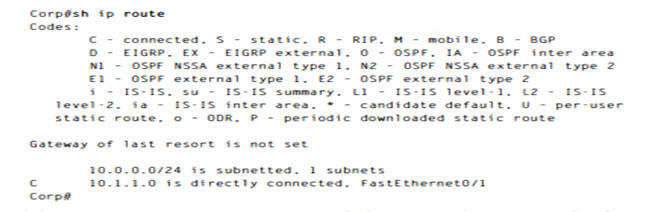
Je důležité mít na paměti, že ve směrovací tabulce jsou uvedeny pouze nakonfigurované a přímo připojené sítě. Proč je tedy ve směrovací tabulce vidět pouze rozhraní FastEthernetO/ I ? Nemějte obavy - sériová rozhraní se objevují teprve poté, co začne fungovat druhá strana sériového spojení. Ihned po konfiguraci směrovačů Rl, R2 a R3 by se všechna tato rozhraní měla zobrazit. Všimli jste si však písmene C na levé straně výstupu směrovací tabulky? Tento symbol znamená, že síť je připojena přímo. Kódy pro jednotlivé typy připojení jsou uvedeny v záhlaví příkazu show ip route spolu s jejich zkratkami.
Poznámka Kvůli úspoře místa budou kódy ve zbytku kapitoly vynechány.
Sériové rozhraní O/Oll směrovače Corp připojuje komunikační zařízení (DCE). To znamená, že rozhraní vyžaduje také příkaz clock rate. Pamatujte, že v produkčních sítích není nutné příkaz clock rate zadávat. Přesto je však nezbytné, abyste věděli, kdy a jak jej použít. V rámci přípravy na zkoušku CCNA musíte tomuto příkazu dobře rozumět. Taktování lze zobrazit příkazem show controllers:

Než se pustíme do konfigurace směrovačů Remote, je nutné zmínit ještě jednu věc: Postřehli jste taktovací frekvenci 2000000 pod rozhraním SO/O/1 směrovače Corp? Tato hodnota je důležitá, protože při konfiguraci směrovače Corp se přece žádná taktovací frekvence nenastavovala. Důvod spočívá v tom, že směrovače ISR automaticky detekují kabel určený k propojení s komunikačním zařízením a nakonfigurují taktovací frekvenci automaticky - opravdu příjemná vlastnost!
Konfigurace směrovače R1
Nyní můžeme začít s konfigurací dalšího směrovače Rl. Abychom to provedli správně, musíme pamatovat na to, že nás čeká konfigurace čtyř rozhraní: serial O/O/O, serial 0/0/1, FastEthernet O/O a FastEthernet 0/1. Nesmíme tedy zapomenout přidat do konfigurace směrovače hostitelský název, hesla, popisy rozhraní a vstupní zprávu. Stejně jako u směrovače Corp vymažeme konfiguraci a restartujeme jej. Použijeme následující konfiguraci:
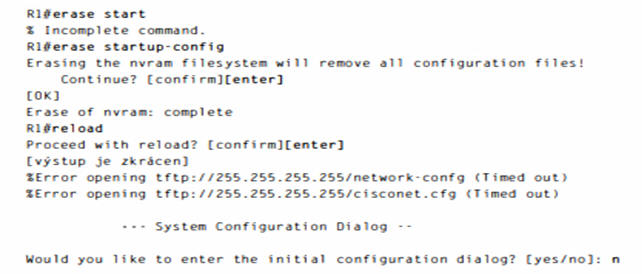
Než budeme pokračovat, měli bychom si vysvětlit předchozí výstup. V prvé řadě si všimněte, že nové směrovače 1 2.4 ISR již nepřijímají příkaz era se s ta rt. Směrovač nabízí pouze jeden příkaz následující za příkazem e ra s e, který začíná písmenem s, jak je patrné dále:
Router#lerases?
startup- config
Určitě jste si mysleli, že systém lOS bude příkaz akceptovat i nadále, ale bohužel tomu tak není. Za druhé je potřeba zdůraznit, že z výstupu vyplývá, že směrovač hledá hostitele TFTP, z nějž by mohl stáhnout konfiguraci. Když tento pokus není úspěšný, přejde přímo do instalačního režimu. Zde máte dobrý příklad výchozí sekvence spouštění směrovačů Cisco, kterou jsme si popsali v kapitole 5.
Vraťme se tedy ke konfiguraci tohoto směrovače:

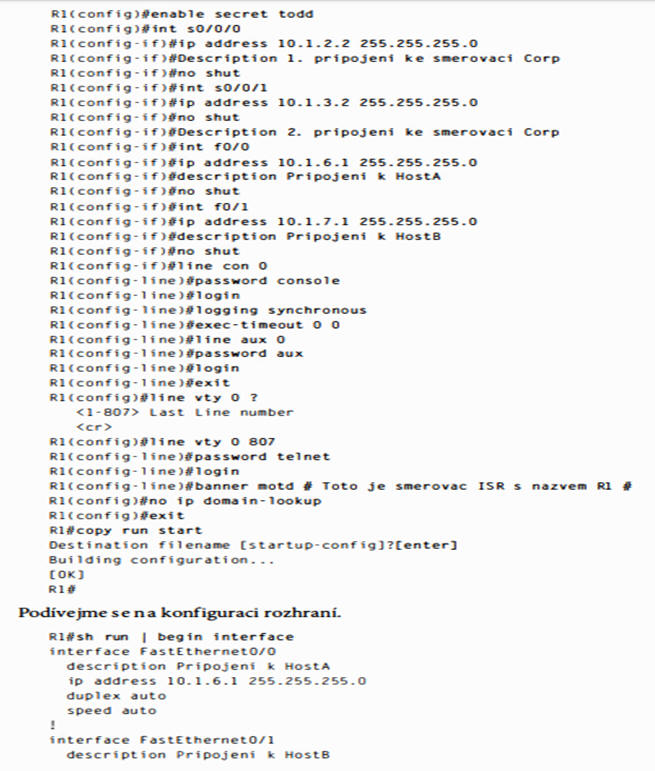
Všechna sériová spojení jsou aktivní (pamatujte, že směrovače ISR nyní detekují komunikační zařízení samy a taktovací frekvenci přidají do konfigurace rozhraní automaticky), takže je možné zobrazit všechna tři rozhraní. Jakmile nakonfigurujeme směrovače R2 a R3, zobrazí se ve směrovací tabulce směrovače Corp další dvě sítě. Směrovač Corp nevidí sítě 10.1.6.0 ani 1 0.1.7.0, protože zatím nemá nakonfigurováno žádné směrování.
Konfigurace směrovače R2
Při konfiguraci směrovače R2 budeme postupovat v zásadě stejně jako u předchozích dvou směrovačů. K dispozici jsou tři rozhraní: serial 0/2/0, FastEthernet 0/0/0 a Dotl 1 radio 0/3/0.
Opět je potřeba přidat do konfigurace směrovače hostitelský název, hesla, popisy rozhraní a vstupní zprávu:
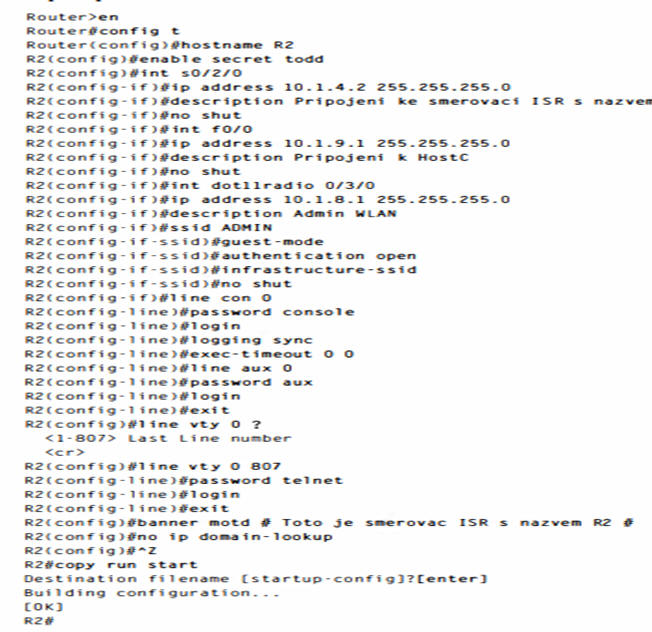
Vše až na bezdrátové rozhraní bylo poměrně prosté. Bezdrátové rozhraní je v praxi pouze další rozhraní směrovače a příslušná položka ve směrovací tabulce tomu odpovídá. Chcete-li však bezdrátové rozhraní zprovoznit, je nutné nastavit více parametrů než u jednoduchého rozhraní FastEthernet. Projděte si tedy následující výstup a poté si uvedeme speciální požadavky na konfiguraci tohoto bezdrátového rozhraní:

Řádky této konfigurace se vesměs nijak nevymykají standardu, dokud se nedostaneme ke konfiguraci identifikátoru SSID. Tato hodnota znamená "Service Set ldentifier" a označuje bezdrátovou síť, ke které se mohou hostitelé připojit. Oproti přístupovým bodům je rozhraní směrovače R2 směrované. Proto je IP adresa umístěna pod fyzické rozhraní - obvykle by byla uvedena pod sítí VLAN pro správu (management VLAN) nebo rozhraním BVI (BridgeGroup Virtual lnterface).
Řádek guest-mode znamená, že rozhraní bude všesměrově vysílat identifikátor ssm, aby bezdrátoví hostitelé měli informaci o tom, že se mohou k danému rozhraní připojit. Položka Aut hent i ca t i on open znamená pouze to, že se nepoužívá autentizace. (Přesto je nutné zadat alespoň tento příkaz, aby bezdrátové rozhraní mohlo fungovat.) Poslední údaj i nf r a str u c t u - re - s s i d informuje o tom, že lze pomocí tohoto rozhraní komunikovat s jinými přistupovými body nebo jinými zařízeními v infrastruktuře, až po vlastní kabelovou síť. Ještě ale nejsme u cíle - stále nás čeká konfigurace fondu DHCP pro bezdrátové klienty:
Vytvoření fondů DHCP ve směrovači je v praxi docela snadné. Stačí přitom vytvořit název fondu, přidat síť či podsíť a výchozí bránu a vyloučit libovolné adresy, které nechcete přidělovat (jako např. adresu výchozí brány). Obvykle se také doplňuje server DNS. výstup následujícího příkazu show i p route ukazuje přímo připojené sítě 10.1.9.0, 8.0 a 4.0:

Poznámka Bezdrátovými technologiemi se budeme podrobně zabývat v kapitole 12, " Bezdrátové technologie Cisco".
Konfigurace směrovače R3
Ke konfiguraci směrovače R3 využijeme nástroj SDM. Nejdříve nastavíme IP adresu rozhraní FO/O. K přímému připojení počítače k portu fO/O použijeme překřížený kabel. Vzhledem k tomu, že chceme u směrovače nastavit zabezpečení, musíme přejít k výchozím výrobním hodnotám konfigurace. Lze to provést pomocí rozhraní příkazového řádku, jak jsme si ukázali v kapitole 4, ale s nástrojem SDM je vše mnohem snazší. Pomocí protokolu HTTP získáme přístup ke směrovači R3, přejdeme na stránku Configure a zvolíme možnost Additional Tasks. Poté stačí postupně klepnout na položky Configuration Management a Reset to Factory Default .
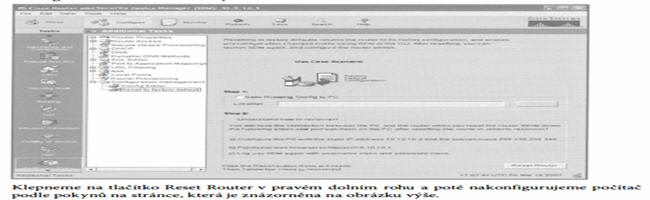
Opět pomocí protokolu HTTPS se znovu připojíme k nástroji SDM na adrese 10. 10.10.1, která byla uvedena v pokynech. Nástroj SDM požaduje dVOjí přihlášení pomocí uživatelského jména cisco a hesla cisco. Poté je potřeba přijmout certifikát ze směrovače a lze používat zabezpečené připojení. Po načtení nástroje SDM směrovač nejdříve požádá o změnu uživatelského jména a hesla.
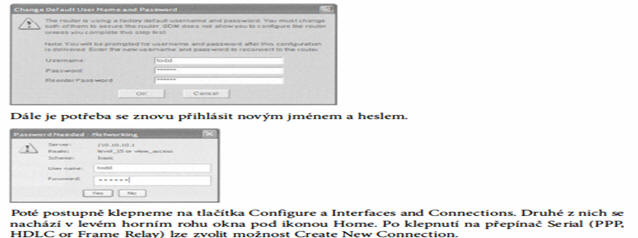
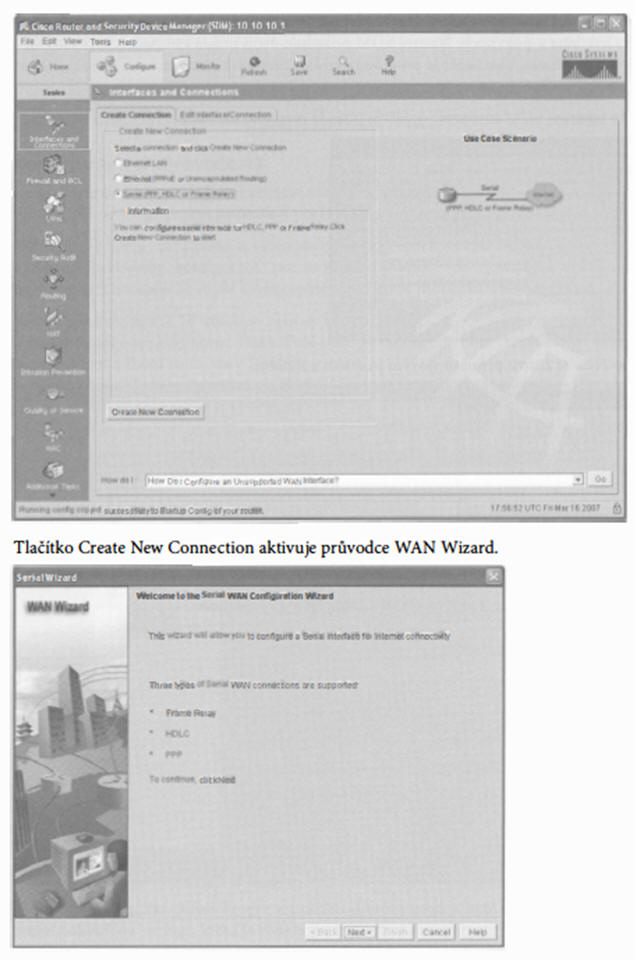
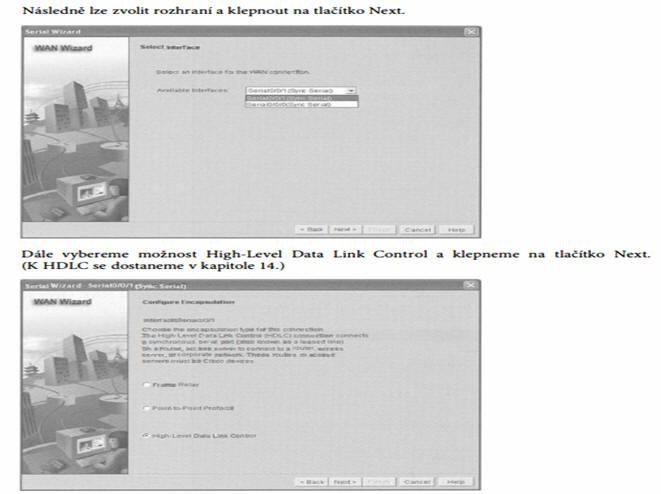
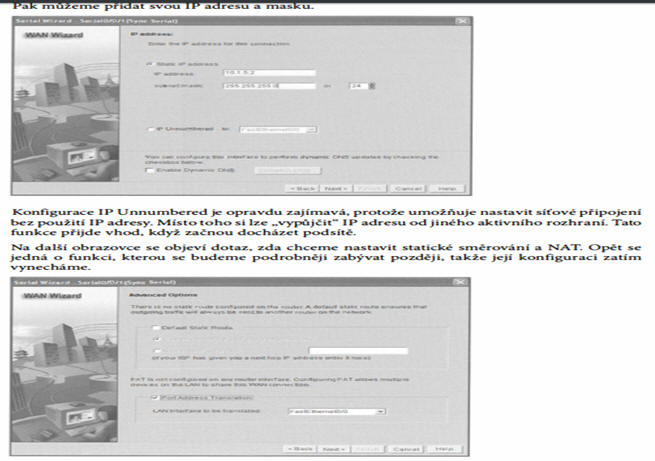
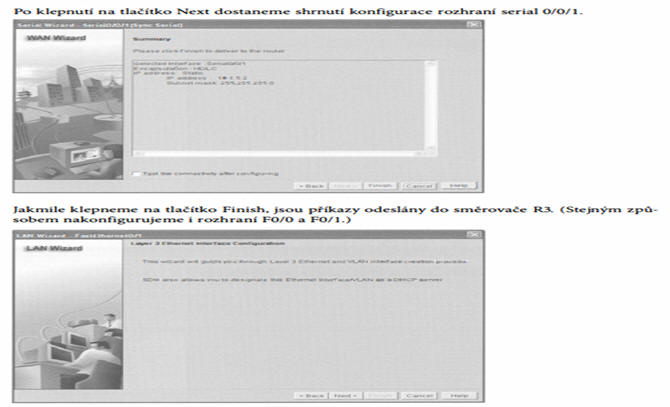
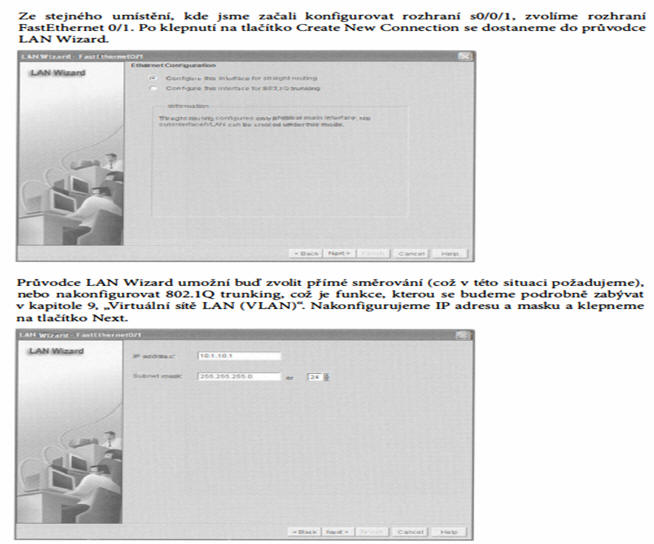
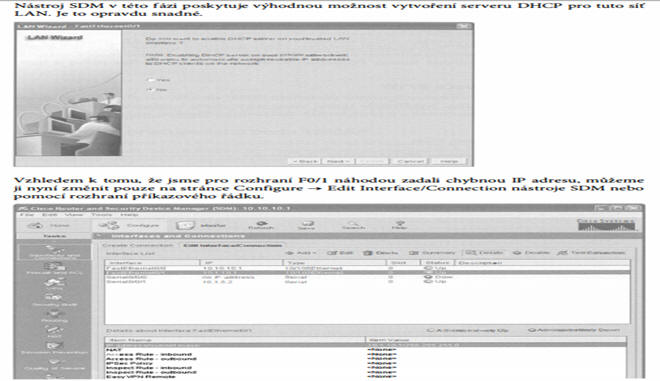
Zde je možné poklepat na rozhraní FastEthernet 0/1 a IP adresu upravit. Po nastavení rozhraní FOIO pomocí průvodce LAN Wizard je potřeba uložit konfiguraci, změnit konfiguraci počítače pro správnou síť a znovu se připojit k nástroji SDM, aby bylo možné konfiguraci ověřit. Vše dopadlo dobře - směrovač R3 je nyní nastaven. Heslo konzoly i heslo VTY se sice konfigurují automaticky při nastavení uživatele todd, ale přesto je nutné použít možnost Configure -+ Additional Tasks a následně Router Properties k nastavení hostitelského názvu a hesla "enable secret".
Konfigurace směrovače 871 W
Směrovač 871 je sice možné nakonfigurovat nástrojem SDM, ale v tomto případě použijeme rozhraní příkazového řádku. Nejdříve je nutné vymazat výchozí konfiguraci a restartovat směrovač. Stejně jsme postupovali i u předchozích zařízení (s výjimkou směrovače R3).
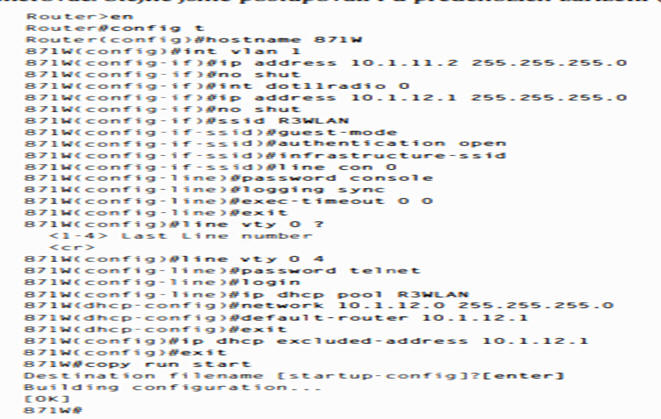
Směrovač 87 1 W má přepínač se čtyřmi porty. To znamená, že je nutné IP adresu umístit do rozhraní VLAN pro správu. Nestačí pouze vložit IP adresy na rozhraní vrstvy 2 přepínače. Upřímně řečeno byla tato konfigurace nejspíš rychlejší než pomocí nástroje SDM. V produkčním prostředí však nástroj SDM s protokolem HTTPS umožňuje spravovat směrovač bezpečněji. Jak jsme již uvedli, brzy (v kapitole 12) si ukážeme, proč nástroj SDM usnadňuje konfiguraci, chcete-li nastavit zabezpečení bezdrátové sítě. Nyní se podívejme na směrovací tabulku:

U všech sítí je uvedeno, že jsou připojeny přímo. Nyní nastavíme poslední zařízení a poté začneme s konfigurací směrování.
Konfigurace přístupového bodu 1242AP
Konfigurace zařízení 1 242AP se poněkud liší, protože se jedná o přístupový bod (opět si představte rozbočovač), nikoli směrovač. Toto zařízení nastavíme z rozhraní příkazového řádku, ale stejně tak lze použít i rozhraní protokolu HTTP. Nástroj SDM však není dostupný. Práce s rozhraním HTTP bude snazší v případě, že budeme nastavovat zabezpečení a dostaneme se ke konfiguraci pokročilejších funkcí. Prohlédněte si výstup:
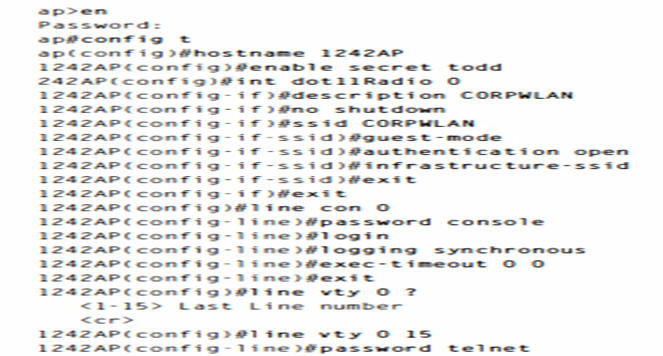
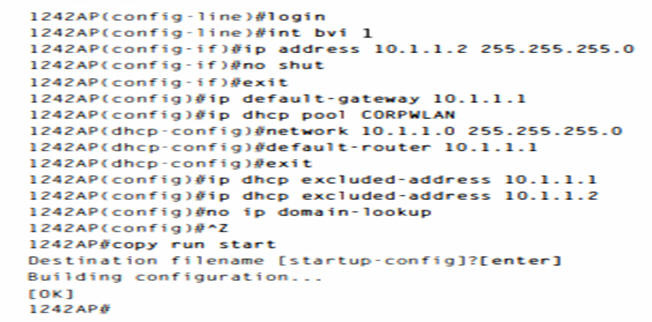
Konfigurace SSID je sice stejná jako u směrovaného rádiového rozhraní směrovače R2, ale všimněte si, že u rozhraní Dot l lradio O není uvedena žádná IP adresa. Proč? Nejde totiž o směrovaný port, takže je IP adresa místo toho umístěna pod rozhraní BVI (Bridge Virtual Interface). Nastavíme také výchozí bránu, aby bylo možné toto zařízení spravovat zvnějšku sítě LAN. Je potřeba vědět, že se jedná pouze o přepínač, takže k fungování přístupového bodu není nutné přidávat IP adresu. Stejně dobře bychom mohli přidat fond DHCP pro bezdrátovou síť LAN ke směrovači Corp, nepřidávat IP adresu ani fond přístupovému bodu a vše by fungovalo obdobně.
Konfigurace směrování IP v konkrétní síti
Naše síť je připravena k provozu - nebo ne? Přece jsme správně nakonfigurovali adresování IP, funkce pro správu a dokonce i taktování (u směrovačů ISR automaticky). Jak ale bude směrovač odesílat pakety do vzdálených sítí, když přitom nemá jinou možnost než ve směrovací tabulce zjistit, která cesta do vzdálených sítí vede? Nakonfigurované směrovače mají ve svých směrovacích tabulkách pouze informace o přímo připojených sítích. Co se také stane, když směrovač přijme paket určený pro síť, která není ve směrovací tabulce uvedena? Nepokusí se vzdálenou síť vyhledat pomocí všesměrového vysílání, ale jednoduše paket zahodí. Tečka.
To znamená, že zatím nejsme u cíle. Není třeba se však znepokojovat. K dispozici je několik způsobů, jak nakonfigurovat směrovací tabulky tak, aby obsahovaly všechny sítě v naší malé datové síti a aby dokázaly předávat všechny pakety. Co je optimální pro jednu síť, nemusí být nutně nejlepší pro jinou. Seznámení s různými typy směrování nám pomůže zvolit nejlepší řešení pro konkrétní prostředí a podnikové požadavky.
V následujících sekcích se budeme zabývat následujícími typy směrování:
• Statické směrování • Výchozí směrování • Dynamické směrování
Začneme od popisu a implementace statického směrování v síti, protože pokud dokážete implementovat statické směrování tak, aby fungovalo, znamená to, že datovým sítím docela dobře rozumíte. Pusťme se tedy do toho.
Statické směrování
o statické směrování se jedná v případě, že ručně přidáte trasy do směrovací tabulky každého směrovače. Statické směrování má výhody i nevýhody, ale to platí pro všechny procesy směrování. Statické směrování poskytuje následující výhody:
• Nezpůsobuje žádnou režii procesoru směrovače. To znamená, že můžete teoreticky zakoupit levnější směrovač než v případě, že byste používali dynamické směrování. • Mezi směrovači se nespotřebovává šířka pásma datovými přenosy, tzn. lze případně ušetřit za spoje WAN. • Toto směrování zvyšuje zabezpečení, protože se správce může rozhodnout, že povolí směrování pouze do některých sítí.
Statické směrování přináší následující nevýhody:
• Správce musí opravdu rozumět datové síti a propojení jednotlivých směrovačů, aby je dokázal správně nakonfigurovat. • Pokud je do datové sítě přidána další síť, musí správce doplnit trasu do této sítě do všech směrovačů, a to ručně. • Ve velkých sítích není statické směrování schůdné, protože jen jeho údržba by vyžadovala plný úvazek.
 Po tomto úvodu si nyní ukažme syntaxi příkazu, který umožňuje do směrovací tabulky přidat statickou trasu:
Po tomto úvodu si nyní ukažme syntaxi příkazu, který umožňuje do směrovací tabulky přidat statickou trasu:

Místo použití adresy dalšího přeskoku lze uvést výstupní rozhraní, které zajistí, ž e s e trasa objeví jako přímo připojená síť. Z praktického hlediska funguje další přeskok i výstupní rozhraní přesně stejně. Abyste porozuměli principům činnosti statických tras, ukážeme si konfiguraci na příkladu datové sítě, která byla znázorněna na obrázku 6.9.
Corp
Každá směrovací tabulka automaticky zahrnuje přímo připojené sítě. Chcete-li zajistit možnost směrování do všech sítí v rámci celé datové sítě, musí směrovací tabulka obsahovat informace, které popisují, kde jsou tyto další sítě umístěny a jak se do nich dostat. Směrovač Corp je připojen k pěti sítím. Aby mohl směrovač Corp poskytovat směrování do všech sítí, je nutné v jeho směrovací tabulce nakonfigurovat tyto sítě:1O.1.6.0
•10.1.7.0 • 10.1.8.0 • 10.1.9.0 • 1 O.1.l0.0 • 1 O.1.1 1 .0 • 1O.1.12.0
Následující výstup směrovače obsahuje statické trasy směrovače Corp a směrovací tabulku po konfiguraci. Aby směrovač Corp dokázal vyhledat vzdálené sítě, je nutné do směrovací tabulku umístit položky s popisem vzdálené sítě, vzdálené masky a cílem odeslaných paketů. Na konec každého řádku je doplněna hodnota ,,1 50", která zvyšuje administrativní vzdálenost. (Důvod si objasníme v sekci o dynamickém směrování.)
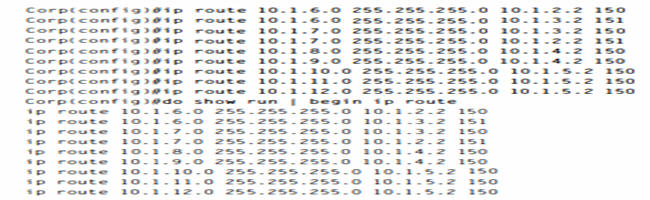
V případě sítí 1 0. 1.6.0 a 1 0. 1.7.0 jsou uvedeny obě cesty, ale jedna z nich má vyšší hodnotu AD (15 1). Tato trasa bude sloužit jako záložní pro případ, že vypadne druhé spojení. Pokud by obě trasy měly stejnou hodnotu administrativní vzdálenosti, vedlo by to ke smyčce ve směrování. (Statické směrování nedokáže zpracovat více spojů do stejného cíle.) Po konfiguraci směrovače je možné zobrazit statické trasy příkazem show ip route:
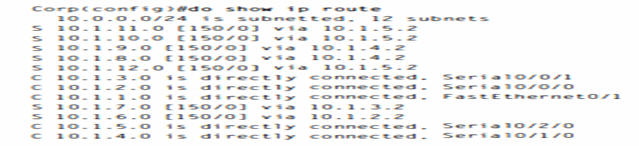
Směrovač Corp je nakonfigurován tak, aby umožňoval směrování do všech sítí. Do každé vzdálené sítě u směrovače Rl jsou nastaveny dvě trasy, ale směrovací tabulka zobrazí pouze trasu s nižší hodnotou AD. Další spojení se ve směrovací tabulce objeví pouze v případě, že aktuálně používané spojení s nižší hodnotou selže. Měli byste vědět, že když trasy nejsou uvedeny ve směrovací tabulce, je to proto, že směrovač nemůže komunikovat s nakonfigurovanou adresou dalšího přeskoku. Pomocí parametru permanent můžete trasu ponechat ve směrovací tabulce i tehdy, jestliže nelze zařízení dalšího přeskoku kontaktovat.
Písmeno S u položek předchozí směrovací tabulky znamená, že tato síť má statický záznam. Údaj [1/01 představuje administrativní vzdálenost a metriku (touto tematikou se budeme zabývat dále) do vzdálené sítě. Rozhraní dalšího přeskoku zde má hodnotu o. Z toho lze poznat, že je připojeno přímo. Úkol je splněn. Směrovač Corp má nyní všechny informace, které potřebuje ke komunikaci s jinými vzdálenými sítěmi. Pamatujte však, že pokud směrovače Rl, R2, R3 a 871 W nemají nastaveny stejné informace, budou pakety prostě zahozeny. Aby k tomu nedošlo, je nutné nakonfigurovat statické trasy.
Poznámka
Netrapte se hodnotami 1 50/1 51 na konci konfigurace statických tras. Toto téma si zakrátko rozebereme již v této kapitole. Zatím můžete uvedené hodnoty ignorovat.
R1
Směrovač Rl je přímo připojen k sítím 1 0. 1.2.0, 1 0. 1 .3.0, 1 0. 1 .6.0 a 10. 1 .7.0, takže je u tohoto směrovače potřeba nakonfigurovat následující statické trasy:
• 1 0.1.1.0 • 1 0. 1.4.0 • 1 0. 1 .5.0 • 10. 1 .8.0 • 1 0. 1.9.0 • 1 0.1.10.0 • 1 0.1.1 1 .0 • 10.1.12.0
Konfigurace směrovače Rl následuje. Pamatujte, že nikdy nemusíte vytvářet statickou trasu do sítě, ke které jste připojeni přímo. Lze použít další přeskok s adresou buď 1 0.1.2. 1, nebo 10.1.3. 1, protože mezi směrovači Corp a Rl jsou k dispozici dva spoje. Další přeskoky lze měnit, aby se všechna data nepřenášela po jednom spojení. Opravdu nezáleží na tom, které spojení zvolíte, protože u statického směrování nelze používat vyrovnávání zátěže. Tato funkce je k dispozici u dynamického směrování pomocí protokolů typu RIP, EIGRP a OS PF. Momentálně však spoje poskytují pouze záložní trasu do každé sítě. Prohlédněte si výstup:
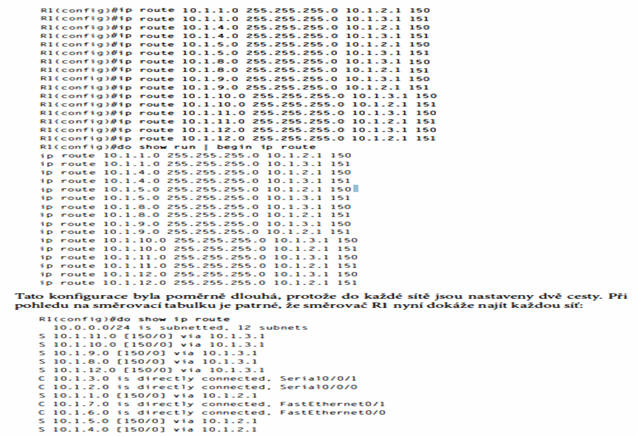
Směrovač Rl má nyní úplnou směrovací tabulku. Jakmile budou mít všechny ostatní směrovače v datové síti ve svých směrovacích tabulkách umístěny všechny další sítě, bude směrovač Rl schopen komunikovat se všemi vzdálenými sítěmi.
Poznámka
pamatujte, že trasa s vyšší administrativní vzdáleností se ve směrovací tabulce neObjeví, dokud není odstraněna trasa s nižší administrativní vzdáleností.
R2
Směrovač R2 je přímo připojen ke třem sítím 1 0. 1.4.0, 1 0. 1 .8.0 a 1 0. 1.9.0, takže je nutné přidat tyto trasy:
• 1 0.1.1.0 • 1 0. 1 .2.0 • 1 0. 1.3.0 • 1 0. 1.5.0 • 1 0. 1 .6.0 • 1 0. 1.7.0 • 1 0.1. 1 0.0 • 1 0.1.1 1 .0 • 1 0.1.12.0
Směrovač R2 má tuto konfiguraci:
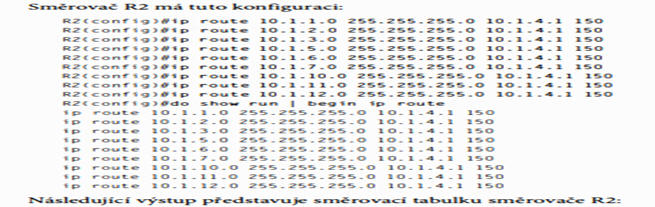

Směrovač R2 nyní zobrazuje všech 12 sítí, které tvoří kompletní datovou síť. Již tedy také dokáže komunikovat se všemi směrovači a sítěmi (které jsou zatím nakonfigurovány).
R3
Směrovač R3 je přímo připojen k sítím 10.1 .5.0, 1 0.1.1 0.0 a 1 0.1.11.0, je však potřeba přidat tyto trasy:
• 10.1.1.0 • 10.1.2.0 • 10.1.3.0 • 10. 1.4.0 • 10. 1 .6.0 • 10. 1 .7.0 • 10. 1 .8.0 • 10. 1 .9.0 • 10.1.12.0
Stejně jako v předchozí části budeme statické směrování u směrovače R3 konfigurovat pomocí nástroje SDM. Konfigurace je poměrně jednoduchá a lze ji založit na adrese dalšího přeskoku, nebo na výstupním rozhraní. Abychom si ušetřili psaní, zvolíme výstupní rozhraní, protože v tomto případě stačí klepnout myší.
Na této obrazovce lze statické trasy snadno upravovat.
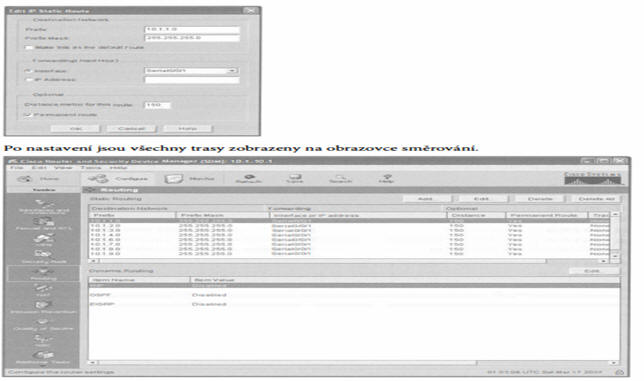
Na této obrazovce lze statické trasy snadno upravovat.
Podívejme se na konfiguraci a směrovací tabulku odeslanou do směrovače z nástroje SDM:
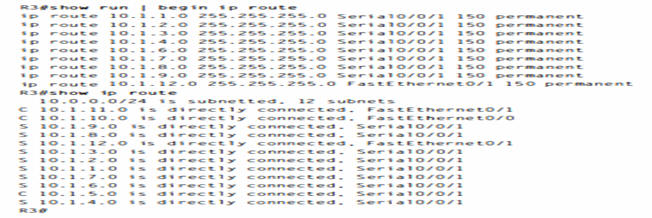
Při pohledu na výstup příkazu show ip route je patrné, že statické trasy jsou uvedeny tak, jako by byly připojeny přímo. Připadá vám to zvláštní? Ve skutečnosti na tom není nic divného, protože jsme místo adresy dalšího přeskoku použili výstupní rozhraní. Funkčně jsou tyto přístupy shodné. Příkaz permanent ve skutečnosti není potřeba, protože pouze zajišťuje, že trasa zůstane ve směrovací tabulce i poté, co je spojení přerušeno. Příkaz permanent je nastaven pouze proto, že to lze pomocí nástroje SDM provést velmi snadno (stačí jen další klepnutí myší). Jsme téměř u konce - stačí nastavit už jen jeden směrovač: 871 W.
871W
Pro tento směrovač nyní nakonfigurujeme takzvané výchozí směrování, protože směrovač 871 W je nastaven pro koncovou síť (stub). Bezdrátová síť v tomto schématu může totiž komunikovat se všemi ostatními sítěmi pouze jedinou cestou. Nejdříve si ukážeme konfiguraci, v další sekci síť zkontrolujeme a poté si výchozí směrování vysvětlíme podrobněji. Konfigurace vypadá takto:

Kontrola konfigurace
Čeká nás další úkol - po konfiguraci směrovacích tabulek všech směrovačů je nutné tyto tabulky ověřit. Kromě příkazu show ip route to lze nejsnáze provést programem Ping. Nejdříve odešleme příkaz ping z přístupového bodu 1 242AP na směrovač 871W. Příkaz poskytne tento výstup:
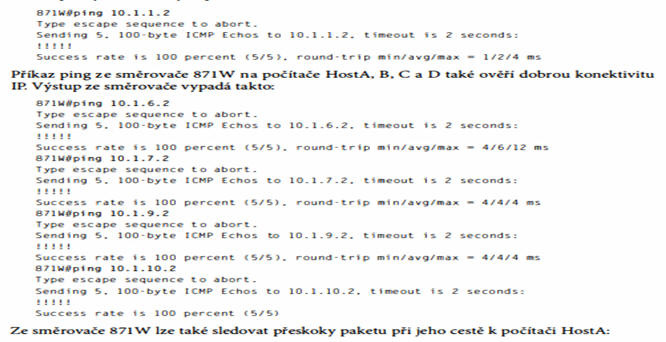
 Vzhledem k tomu, že lze bez problému navázat komunikaci mezi oběma konci s libovolným hostitelem, znamená to, že konfigurace statického směrování je správná.
Vzhledem k tomu, že lze bez problému navázat komunikaci mezi oběma konci s libovolným hostitelem, znamená to, že konfigurace statického směrování je správná.
Výchozí směrování
Pomocí výchozího směrování lze odesílat pakety do vzdálené cílové sítě, která není uvedena ve směrovací tabulce směrovače dalšího přeskoku. Výchozí směrování je vhodné používat pouze v koncových sítích, které mají pouze jedinou výstupní cestu. V příkladu datové sítě z předchozí sekci lze do koncové sítě zařadit pouze směrovače Rl, R2 a 871 W Pokud byste se pokusili nastavit výchozí trasu pro směrovač R3, znemožnili byste předávání paketů do správné sítě, protože by jejich směrování k jiným směrovačům zajišťovalo více rozhraní. U výchozího směrování lze snadno vytvořit smyčky. Dbejte proto opatrnosti!
Při konfiguraci výchozí trasy se uvádějí zástupné znaky na místě síťové adresy a masky statické trasy (jak jsme si ukázali u konfigurace směrovače 871 W). V praxi si výchozí trasu můžete představit prostě jako statickou trasu, která místo informací o síti a masce obsahuje zástupné znaky. Pomocí výchozí trasy stačí vytvořit pouze jednu položku statické trasy. To je určitě snazší než zadávat tu spoustu tras v předchozích příkladech!

Při pohledu na směrovací tabulku jsou patrné pouze dvě přímo připojené sítě spolu se symbolem S*, který znamená, že příslušná položka je kandidátem na výchozí trasu. Příkaz pro vytvoření výchozí trasy by bylo možné zadat i jinak:
87IW( config) # ip route 0.0.0.0 0.0.0.0 vlan1
Pokud v tomto případě směrovací tabulka neobsahuje položku dané sítě, bude paket jednoduše předán ze sítě VLAN l (která jej odešle z rozhraní FastEthernetO/O). Můžete zvolit formát s IP adresou směrovače dalšího přeskoku nebo výstupní rozhraní. Obě možnosti fungují stejně. Vzpomeňte si, že konfiguraci s výstupním rozhraním jsme uplatnili u statických tras směrovače R3.
Všimněte si dále ve směrovací tabulce toho, že je nyní nastavena výchozí brána. Při práci s výchozími trasami musíte znát ještě jeden příkaz: ip classless. Všechny směrovače Cisco jsou třídní, což znamená, že u každého rozhraní směrovače očekávají výchozí masku podsítě. Když směrovače přijme paket pro cílovou podsíť, která se nenachází ve směrovací tabulce, standardně takový paket zahodí. Jestliže používáte výchozí směrování, je nutné uvést příkaz ip
classless. Je totiž možné, že ve směrovací tabulce nebudou uvedeny žádné vzdálené podsítě.
Ve směrovačích s verzí 1 2.4 systému lOS je příkaz ip classless standardně aktivní. Pokud používáte výchozí směrování a tento příkaz není součástí konfigurace, je nutné jej přidat v případě, že sítě u směrovačů jsou rozděleny na podsítě. Příkaz vypadá takto:
871W( config)#ip classless
Všimněte si, že se jedná o příkaz režimu globální konfigurace. Na příkazu ip classles s je zajímavé, že bez něj výchozí směrování někdy funguje, ale nikoli vždy. Chcete-li mít jistotu, měli byste při práci s výchozím směrováním příkaz ip classless vždy zapnout. Při konfiguraci výchozí brány lze uplatnit další příkaz: ip default· network. Obrázek 6. 10 znázorňuje síť, která vyžaduje příkaz pro konfiguraci výchozí brány.
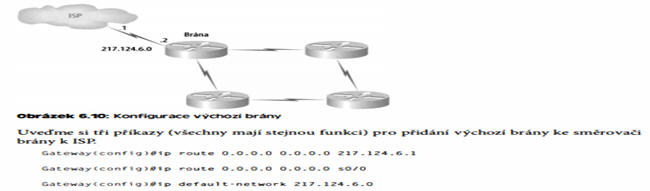
Jak již bylo řečeno, všechny tyto příkazy zajistí nastavení výchozí brány, avšak v určitých ohledech se liší. Za prvé řešení s výstupním rozhraním je vhodnější než druhá dvě řešení, protože má administrativní vzdálenost nastavenu na hodnotu O. Příkaz i p def a u 1 t· netwo rk také zveřejní výchozí síť, když u směrovače nakonfigurujete protokol IGP (jako RIP). Další směrovače v datové síti tak tuto trasu automaticky přijmou jako výchozí.
Co se však stane, pokud při konfiguraci výchozí trasy uděláte chybu? Podívejte se na výstup příkazu s h ow i p route, porovnejte jej se sítí na obrázku 6. 11 a pokuste se najít problém:
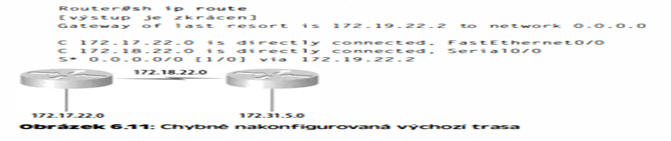
Našli jste něco? Při pohledu na obrázek a přímo připojené trasy ve směrovací tabulce je zřejmé, že spoj WAN je v síti 1 72. 1 8.22.0 a výchozí trasa předává všechny pakety do sítě 1 72.1 9.22.0. To je prostě špatně a nikdy to nemůže fungovat. Potíže jsou tedy způsobeny chybně nastavenou statickou (výchozí) trasou. Ještě jedna otázka, než přejdeme k dynamickému směrování. Dostanete-li výstup ze směrovací tabulky jako v následujícím výpisu, co se stane, pokud směrovač přijme paket z adresy 1 0.1.6. 1 00 určený hostiteli 10. 1.8.S?

Tento příklad je poněkud odlišný od předchozích, protože u výchozí trasy je uvedeno R*. To znamená, že se jedná o trasu vloženou protokolem RIP. Někdo totiž nastavil u vzdáleného směrovače příkaz ip defa u l t · network spolu s konfigurací protokolu RIp, který proto uvedenou trasu zveřejňuje v datové síti jako výchozí trasu. Cílová adresa 1 0. 1.8.5 a do sítě 1 0. 1.8.0 neexistuje žádná trasa. Směrovač tedy odešle pakety z rozhraní serial 0/1 pomocí této výchozí trasy.
Dynamické směrování
Dynamické směrování se uplatňuje v případě, kdy se při hledání sítí a aktualizaci směrovacích tabulek směrovačů používají speciální protokoly. Správa je samozřejmě snazší než u statického či výchozího směrování, ale nevýhoda spočívá ve vyšším zatížení procesorů směrovačů a spotřebě šířky pásma síťových spojů. Směrovací protokol definuje sadu pravidel, kterými se směrovač řídí při komunikaci směrovacích informací mezi sousedními směrovači. V této kapitole se budeme zabývat směrovacím protokolem RIP (Routing Information Protocol) ve verzi 1 a 2. Stručně se zmíníme i o protokolu IGRP (Interior Gateway Routing Protocol).
V datových sítích se používají dva typy směrovacích protokolů: IGP (interior gateway protocol) a EGP (exterior gateway protocol). Protokoly typu IGP slouží k výměně směrovacích informací se směrovači v rámci stejného autonomního systému (AS). AS tvoří kolekce sítí pod společnou administrativní doménou. To v praxi znamená, že všechny směrovače, které sdílejí stejná data směrovacích tabulek, patří do stejného AS. Protokoly EGP se používají při komunikaci mezi různými AS. Příkladem protokolu typu EGP je BGP (Border Gateway Protocol), který přesahuje rozsah této knihy. Směrovací protokoly mají pro dynamické směrování zásadní význam. V následujících odstavcích si je proto popíšeme podrobněji. Dále v této kapitole se zaměříme na konfiguraci.
Základy směrovacích protokolů
Než se pustíme do detailů protokolu RIP, musíme o směrovacích protokolech uvést některé důležité informace. Zejména je nutné znát administrativní vzdálenosti, tři odlišné typy směrovacích protokolů a smyčky ve směrování. Na každé z těchto témat se více zaměříme v následujících sekcích.
Administrativní vzdálenosti
Administrativní vzdálenost (AD - administrative distance) umožňuje ocenit důvěryhodnost směrovacích informací, které směrovač přijímá od sousedního směrovače. Administrativní vzdálenost se udává celým číslem od O do 255, kde hodnota O představuje nejvyšší důvěryhodnost a hodnota 255 znamená, že danou trasou se nebude předávat žádný provoz. Jestliže směrovač přijme dvě aktualizace s uvedením stejné vzdálené sítě, nejdříve zkontroluje hodnotu AD. Pokud se hodnota AD u zveřejněných tras liší, směrovač do směrovací tabulky vloží trasu s nejnižší hodnotou AD.
Mají-Ii obě zveřejněné trasy do stejné sítě stejnou úroveň AD, použije se při vyhledání optimální cesty do vzdálené sítě metrika směrovacího protokolu (jako např. počet přeskoků nebo šířka pásma spojů). Do směrovací tabulky bude uložena zveřejněná trasa s nejnižší metrikou. Pokud však obě zveřejněné trasy mají stejnou hodnotu AD i stejnou metriku, směrovací protokol zajistí u komunikace se vzdálenou sítí vyrovnávání zátěže (což znamená, že bude odesílat pakety po obou spojích). Tabulka 6.2 znázorňuje výchozí administrativní vzdálenosti, na základě nichž směrovače Cisco rozhodují o tom, kterou trasu do vzdálené sítě zvolí.

Jestliže je síť připojena přímo, směrovač vždy použije rozhraní připojené k dané síti. Nakonfigurujete-li statickou trasu, bude směrovač tuto trasu vždy upřednostňovat před jakýmikoli zjištěnými trasami. Administrativní vzdálenost statických tras lze změnit, ale standardně má hodnotu 1. V konfiguraci statické trasy v předchozí části této kapitoly byla hodnota AD každé trasy nastavena na 1 50 nebo 151. Díky tomu bylo možné nakonfigurovat směrovací protokoly, aniž by bylo nutné statické trasy odstranit. Tyto trasy poslouží jako záložní pro případ, že dOjde k nějakým potížím směrovacího protokolu. Máte-li například do stejné sítě statickou trasu, trasu zveřejněnou protokolem RIP a trasu zveřejněnou protokolem IGRP, směrovač standardně vždy využije statickou trasu za předpokladu, že hodnotu AD statické trasy nezměníte - což byl náš případ.
Směrovací protokoly
Směrovací protokoly se řadí do tří kategorií:
S vektorem vzdáleností: Protokoly s vektorem vzdáleností (distance-vector proto col) hledají nejlepší cestu do vzdálené sítě na základě vzdálenosti. Každý průchod paketu směrovačem se označuje jako přeskok (hop). Trasa do sítě, která obsahuje nejnižší počet přeskoků, je považována za optimální. Vektor udává směr do vzdálené sítě. Mezi protokoly s vektorem vzdáleností patří protokoly RIP i IGRP. Přímo připojeným sousedům odesílají celou směrovací tabulku.
Se stavem linky: V případě protokolů se stavem linky (link-state protocol, které se také označují jako protokoly algoritmu nejkratší cesty (shortest-path-first protoco!), vytváří každý směrovač tři samostatné tabulky. Jedna z těchto tabulek sleduje přímo připojené sousedy, druhá určuje topologii celé datové sítě a třetí slouží jako směrovací tabulka. Směrovače se stavem linky mají o datové síti více informací než směrovače, které pracují se směrovacím protokolem s vektorem vzdáleností. OSPF je směrovací protokol IP, který se jednoznačně řadí do kategorie protokolů se stavem linky. Tyto protokoly odesílají všem ostatním směrovačům v síti aktualizace se stavem svých vlastních linek.
Hybridní: Hybridní protokoly používají různé aspekty protokolů s vektorem vzdáleností i stavem linky. Do této skupiny se řadí například protokol EIGRP.
Neexistuje žádný pevný postup konfigurace směrovacích protokolů tak, aby splňovaly potřeby každého organizace. Pokaždé je nutné postupovat odlišně. Rozumíte-li tomu, jak jednotlivé směrovací protokoly fungují, můžete přijímat dobrá a podložená rozhodnutí, která vyhoví požadavkům konkrétní situace.
Směrovací protokoly s vektorem vzdáleností
Směrovací algoritmus s vektorem vzdáleností předává sousedním směrovačům kompletní obsah směrovací tabulky. Tyto směrovače následně kombinují přijaté položky směrovací tabulky se svými vlastními tabulkami, které tímto způsobem finalizují. Dá se to nazvat jako směrování na základě drbů, protože směrovač přijímající aktualizace od sousedního směrovače věří informacím o vzdálených sítích, aniž by je sám ověřoval.
Některá síť může mít více spojů do stejné vzdálené sítě. V tomto případě se nejdříve kontroluje administrativní vzdálenost každé přijaté aktualizace. Jestliže je administrativní vzdálenost stejná, musí protokol určit optimální cestu do dané vzdálené sítě pomocí jiné metriky. Protokol RIP zjišťuje nejlepší cestu do sítě pouze pomocí počtu přeskoků. Pokud do vzdálené sítě najde více spojení se stejným počtem přeskoků, automaticky zajistí cyklické vyrovnání zátěže. Protokol RIP může poskytovat vyrovnávání zátěže až pro šest spojů se stejnými náklady (standardně čtyři).
Problém s tímto typem metriky směrování se však objevuje tehdy, mají-li dva spoje do vzdálené sítě odlišnou šířku pásma, ale stejný počet přeskoků. Obrázek 6. 12 ukazuje příklad dvou spojení do vzdálené sítě 1 72. 1 6.10.0.

Síť 1 72. 1 6.30.0 je připojena spojem Tl se šířkou pásma 1 ,544 Mb/s a síť 1 72. 1 6.20.0 má spojení s rychlostí pouze 56 kb/s. Určitě by bylo lepší, kdyby směrovač upřednostnil spojení Tl před 56 kb/s. Avšak vzhledem k tomu, že se u směrování RIP používá pouze metrika počtu přeskoků, budou mít obě spojení z hlediska tohoto protokolu stejné náklady. Tento drobný zádrhel se označuje jako zahlcení kapiláry (pinhole congestion).
Je důležité rozumět tomu, co dělá směrovací protokol s vektorem vzdáleností při své aktivaci. Čtyři směrovače na obrázku 6. 13 mají ve svých směrovacích tabulkách nejdříve jen přímo připojené sítě. Poté, co je v každém směrovači spuštěn směrovací protokol s vektorem vzdáleností, dojde k aktualizaci směrovacích tabulek o informace o všech trasách, které jsou získány ze sousedních směrovačů.
Jak je patrné na obrázku 6. 1 3, jsou ve směrovací tabulce každého směrovače uvedeny pouze přímo připojené sítě. Jednotlivé směrovače odešlou ze všech svých aktivních rozhraní kompletní směrovací tabulku. Směrovací tabulka každého směrovače zahrnuje číslo sítě, výstupní rozhraní a počet přeskoků do sítě.

Směrovací tabulky na obrázku 6. 14 jsou kompletní, protože obsahují data o všech sítích v rámci datové sítě. Říká se jim konvergované. Když směrovače konvergují, nemusí se předávat žádná data. Proto je krátká doba konvergence značnou výhodou. V praxi je právě jedním z problémů protokolu RIP jeho pomalá konvergence. Směrovací tabulka každého směrovače zahrnuje informace týkající se čísla vzdálené sítě, rozhraní, na které směrovač odešle pakety určené do této sítě a počet přeskoků nebo metriku sítě.
Smyčky ve směrování
Směrovací protokoly s vektorem vzdáleností sledují všechny změny v datové síti tak, že pravidelně všesměrově vysílají aktualizace směrování ze všech aktivních rozhraní. Toto všesměrové vysílání obsahuje úplnou směrovací tabulku. Tento postup sice úspěšně funguje, ale má vysoké nároky na vytížení procesoru a spotřebu šířky pásma. Pokud navíc dojde k výpadku sítě, mohou nastat skutečné problémy. Pomalá konvergence směrovacích protokolů s vektorem vzdáleností navíc může vést k nekonzistenci směrovacích tabulek a smyčkám ve směrování.
Smyčky ve směrování se mohou objevit proto, že všechny směrovače nejsou ani zdaleka aktualizovány současně. Uveďme si příklad - řekněme, že dojde k výpadku rozhraní do sítě 5 na obrázku 6. 15. Všechny směrovače mají o síti 5 informace ze směrovače RouterE. Směrovač RouterA má ve svých tabulkách uvedeno, že cesta do sítě 5 vede přes směrovač RouterB.
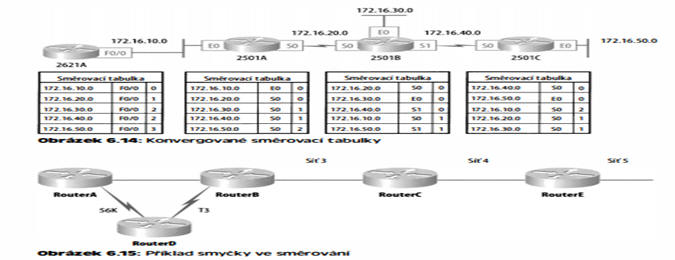
Když síť 5 vypadne, směrovač RouterE to oznámí směrovači Routere. RouterC tedy přestane směrovat do sítě 5 přes směrovač RouterE. Směrovače A, B a D však o potížích sítě 5 zatím nevědí, takže i nadále odesílají aktualizační informace. RouterC nakonec odešle svou aktualizaci a zajistí, že směrovač RouterB přestane směrovat do sítě 5, ale směrovače A a D zatím aktualizovány nejsou. Z hlediska těchto zařízení je síť 5 stále dostupná přes směrovač RouterB s metrikou 3.
Problém nastává tehdy, když směrovač RouterA jako každých 30 sekund odešle zprávu typu "Jsem zde a toto jsou spojení, o kterých vím", jež zahrnuje možnost přístupu do sítě 5. Směrovače B a D nyní přijmou skvělou novinku, že síť 5 je dosažitelná ze směrovače Router A. Směrovače B a D tedy odešlou zprávu o tom, že síť 5 je dostupná. Všechny pakety určené síti 5 budou směřovat na směrovač RouterA, poté na RouterB a nakonec zpět na RouterA. Tím vzniká smyčka ve směrování - jak ji lze přerušit?
Maximální počet přeskoků
Právě popsaný problém se smyčkou ve směrování se označuje jako počítání do nekonečna a způsobují jej drby (všesměrová vysílání) a chybné informace, které se přenášejí a šíří v datové síti. Bez určitého zásahu by počet přeskoků bez omezení narůstal při každém průchodu paketu přes směrovač. Jeden ze způsobů, jak tento problém vyřešit, spočívá v definici maximálního počtu přeskoků. Protokol RIP povoluje až 15 přeskoků, takže libovolné umístění vyžadující 16 přeskoků se považuje za nedosažitelné. Jinými slovy: když smyčka způsobí 15 přeskoků, bude síť 5 považována za nefunkční. Maximální počet přeskoků tedy ovlivňuje, jak dlouho trvá, než je položka ve směrovací tabulce označena za neplatnou nebo spornou.
Rozdělení horizontu
Další řešení problému se smyčkou ve směrování se nazývá rozdělení horizontu (split horizon). Tato funkce omezuje rozsah nesprávných směrovacích informací a režie spojené se směrováním v sítích s vektorem vzdáleností. Vynucuje totiž pravidlo, že informace o směrování nelze odesílat zpět ve směru, ze kterého byly přijaty. Jinými slovy směrovací
protokol rozlišuje, ze kterého rozhraní informace o síťové trase pocházejí. Jakmile to zjistí, nebude trasu zveřejňovat zpět na stejné rozhraní. Toto pravidlo by zabránilo tomu, aby směrovač RouterA odeslal zpět směrovači RouterB aktualizovanou informaci, kterou od něj přijal.
Znehodnocení cesty
Další metoda, která zabraňuje problémům s nekonzistentními aktualizacemi a předchází síťovým smyčkám, se nazývá znehodnocení cesty (route poisoning). Když například vypadne síť 5, směrovač RouterE inicializuje znehodnocení cesty tím, že u sítě 5 zveřejní počet přeskoků 1 6, tj. její nedosažitelnost (někdy se tomu říká nekonečná vzdálenost). Díky tomuto znehodnocení trasy do sítě 5 již směrovači RouterC nehrozí, že přijme nesprávné aktualizace o trase do této sítě. Když RouterC přijme znehodnocení cesty od směrovače RouterE, odešle zpět tomuto zařízení aktualizaci, která se nazývá znehodnocená zpětná aktualizace (poison reverse). Tím je zajištěno, že informaci o znehodnocené trase přijmou všechny trasy v segmentu.
Odstavení
Odstavení (holddown) zabraňuje tomu, aby pravidelné aktualizační informace znovu ustavily trasu, která je v provozu jen příležitostně (což se označuje jako kolísání - flapping). Tato situace obvykle nastává u sériového spojení, kde konektivita vypadává a opět se obnovuje. Pokud by neexistoval způsob, jak to stabilizovat, síť by nikdy nekonvergovala a jedno kolísající rozhraní by ji dokázalo vyřadit z provozu! Odstavení znemožňují, aby se trasy měnily příliš rychle. Před změnou na další nejlepší trasu totiž poskytují čas buď k tomu, aby se obnovila funkčnost přerušené trasy, nebo aby se síť poněkud stabilizovala. Směrovače také po určitý časový interval nemohou provádět změny, které by ovlivnily nedávno odebrané trasy. Díky tomu nemohou být nefunkční trasy předčasně obnoveny v tabulkách jiných směrovačů.
Protokol RIP (Routing Information Protocol)
Protokol RIP (Routing Information Protocol) je typickým příkladem směrovacího protokolu s vektorem vzdáleností. Protokol RIP odesílá všem aktivním rozhraním každých 30 sekund kompletní směrovací tabulku. Protokol RIP zjišťuje nejlepší cestu do vzdálené sítě výhradně pomocí počtu přeskoků. Má však standardně nastaven maximální povolený počet přeskoků na hodnotu 1 5, takže se cíl vzdálený 16 přeskoků považuje za nedosažitelný. Protokol RIP dobře funguje v malých sítích, ale není efektivní ve velkých sítích s pomalými spoji WAN ani v sítích s velkým počtem nainstalovaných směrovačů.
Protokol RIP verze 1 používá pouze třídní směrování, což znamená, že všechna zařízení v síti musí používat stejnou masku podsítě. Tato verze protokolu RIP totiž v rámci aktualizací neodesílá informace o masce podsítě. Protokol RIP verze 2 poskytuje funkci, která se označuje jako směrování podle prefixu (prefix routing) a odesílá s aktualizacemi tras i údaje o masce podsítě. Tato funkce se nazývá beztřídní směrování. V následujících sekcích si vysvětlíme časovače RIP a poté konfiguraci tohoto protokolu.
Časovače RIP
Protokol RIP reguluje svůj výkon pomocí čtyř různých typů časovačů:
Časovač aktualizace trasy - nastaví interval (typicky 30 sekund) mezi pravidelnými aktualizacemi tras, kdy směrovač odesílá všem svým sousedům úplnou kopii své směrovací tabulky.
Časovač neplatné trasy - určuje časový interval, který musí uplynout (180 sekund) dříve, než směrovač rozhodne o neplatnosti trasy. Tento závěr přijme za předpokladu, že během daného období nepřijme žádnou aktualizaci příslušné trasy. V tomto případě směrovač odešle všem svým sousedům aktualizace se zprávou, že trasa není platná.
Časovač odstavení - nastaví časový interval, během něhož jsou potlačeny informace o směrování. Trasy se dostanou do odstaveného stavu po přijetí aktualizačního paketu s informací, že trasa není dosažitelná. Tento stav trvá, dokud není přijat aktualizační paket s lepší metrikou, nebo dokud nevyprší časový limit časovače odstavení. Výchozí hodnota je 180 sekund.
Časovač vymazání trasy - nastaví čas, který uplyne mezi označením trasy jako neplatné a jejím odebráním ze směrovací tabulky (240 sekund) . Před odebráním z tabulky oznámí směrovač připravované zrušení trasy svým sousedům. Hodnota časovače neplatné trasy musí být menší než v případě časovače vymazání trasy. Směrovač tak získá dostatek času, aby své sousedy informoval o neplatné trase dříve, než aktualizuje lokální směrovací tabulku.
Corp
Protokol RIP má administrativní vzdálenost 1 20. Statické trasy mají standardně administrativní vzdálenost l. Vzhledem k tomu, že jsou statické trasy aktuálně nastaveny, informace protokolu RIP by se do směrovacích tabulek normálně nerozšířily. Protože jsme však na konec každé položky statické trasy doplnili hodnotu 1 50 nebo 151, je vše v pořádku. Směrovací protokol RIP lze přidat pomocí příkazu router ri p a příkazu network. Příkaz network směrovacímu protokolu sděluje, kterou třídní síť má zveřejňovat. Konfigurace směrovače Corp svědčí o tom, že je to velmi snadné:

To je vše. Ještě dva či tři příkazy a jsme hotovi. Je zřejmé, že oproti statickým trasám je úkol konfigurace nyní mnohem snazší. Pamatujte však na to, že dynamické směrování více zatěžuje procesor směrovače a šířku pásma. Všimněte si, že neuvádíme podsítě, pouze třídní síťovou adresu (všechny bity podsítě a hostitelské bity vypnuté!). Za vyhledání podsítí a naplnění směrovacích tabulek odpovídá směrovací protokol. Vzhledem k tomu, že žádné sousední směrovače s protokolem RIP nepracují, nejsou zatím ve směrovací tabulce zobrazeny žádné trasy RIP.
Poznámka
Pamatujte, že protokol RIP používá při konfiguraci síťové adresy třídní adresování. Všechny maSky podsítě u všech zařízení v síti musí být proto stejné (což se nazývá třídní směrování). Na vysvětlenou: řekněme, že se používá síťová adresa třídy B 172.1 6.0.0/24 s podsítěmi 172.1 6.10.0, 172.1 6.20.0 a 172.1 6.30.0. V tomto případě stačí zadat třídni síťovou adresu 172.1 6.0.0 a protokol RIP vyhledá podsítě a umistí je do směrovaci tabulky
R1
Pusťme se do konfigurace směrovače Rl:


To bylo docela jednoduché. Nyní můžeme tuto směrovací tabulku analyzovat. Protože již existuje jedno partnerské zařízení protokolu RIP, které si s tímto směrovačem vyměňuje směrovací tabulky, zobrazují se sítě RIP pocházející ze směrovače Corp. (Všechny ostatní trasy jsou i nadále uvedeny jako statické.) Protokol RIP také nalezl připojení ke směrovači Corp a zajistí pro ně vyrovnávání zátěže.
R2
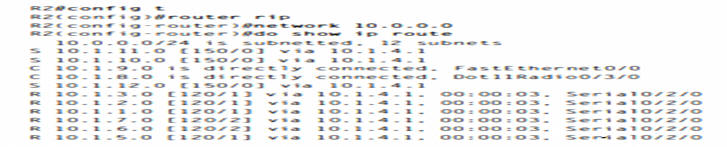
Nastavme nyní protokol RIP u směrovače R2:
Jak přidáváme partnerská zařízení, roste počet symbolů R ve směrovací tabulce! Ve směrovací tabulce jsou stále všechny trasy a některé z nich jsou i nadále statické. Zbývají ještě dva směrovače.
R3
Nyní nás čeká konfigurace protokolu RIP u směrovače R3. Jak je u tohoto zařízení tradicí, použijeme nástroj SDM. Na obrazovce směrování klepneme vpravo od položky Dynamic Routing na tlačítko Edit. Poté můžeme konfigurovat protokol RIP a číslo sítě. Dále klepneme na rozhraní, ze kterých nechceme všesměrová vysílání protokolu RIP odesílat. Rozhraní, ze kterých se budou všesměrová vysílání protokolu RIP odesílat, nebudou zaškrtnuta.
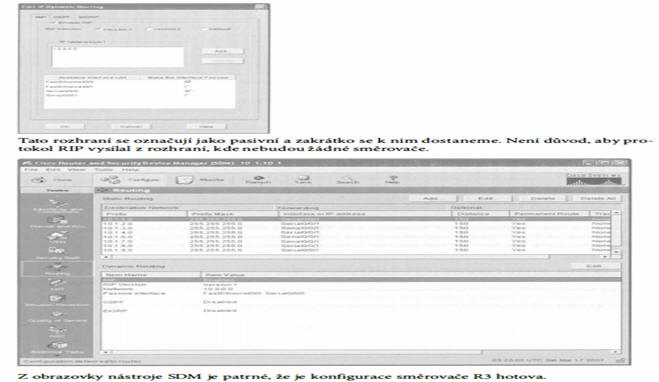
871W
Následuje konfigurace RIP posledního směrovače:
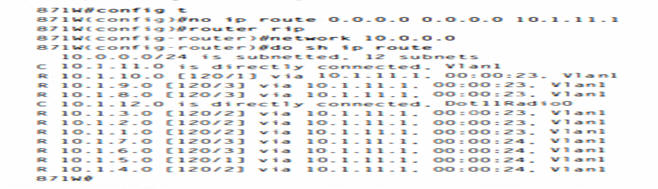
Všechny trasy zobrazené ve směrovací tabulce jsou již vloženy protokolem RIP. Je důležité mít na paměti administrativní vzdálenosti a vědět, proč musíme před přidáním směrování RIP buď statické trasy odebrat, nebo jejich administrativní vzdálenost nastavit na vyšší hodnotu než 1 20, jako v našem případě.
Přímo připojené trasy mají ve výchozím nastavení administrativní vzdálenost O, statické trasy hodnotu 1 a trasy protokolu RIP hodnotu 1 20. Protokol RIP lze označit jako "protokol drbů", protože funguje podobně jako šíření novinek na střední škole. Zaslechnete-li zprávu (zveřejněná trasa), musí být tato informace bez výjimky pravdivá. A toto přirovnání docela dobře charakterizuje chování protokolu RIP v datové síti.
Kontrola směrovacích tabulek RIP
Každá směrovací tabulka by nyní měla obsahovat všechny přímo připojené trasy a také trasy vložené protokolem RIP, které pocházejí ze sousedních směrovačů. Tento výstup představuje obsah směrovací tabulky směrovače Corp:


Tento výstup nám sděluje, že směrovací tabulka obsahuje stejné položky, jako když jsme používali statické trasy. Rozdíl spočívá v symbolu R. Písmeno R znamená, že sítě byly přidány dynamicky pomocí směrovacího protokolu RIP. Údaj [ 1 2 0/1] představuje administrativní vzdálenost trasy (120) spolu s počtem přeskoků do příslušné vzdálené sítě (1). Ze směrovače Corp jsou všechny sítě vzdáleny jeden přeskok. Výjimkou je síť 10. 1.12.0, která se nachází dva přeskoky daleko.
V malé ukázkové síti tedy protokol RIP posloužil, ale není to řešení pro každou organizaci. Tato technika totiž poskytuje pouze maximálně 15 přeskoků (hodnota 16 znamená nedosažitelnost). Navíc tento protokol aktualizuje celé směrovací tabulky každých 30 sekund, což by poměrně rychle srazilo velkou datovou síť na kolena.
Nyní si ukážeme ještě jednu věc, která souvisí se směrovacími tabulkami protokolu RIP a parametry, jež se používají při zveřejňování vzdálených sítí. Všimněte si, že následující příklad směrovací tabulky obsahuje u metriky sítě 1 0. 1.3.0 hodnotu [12 O /15]. To znamená, že administrativní vzdálenost se rovná výchozí hodnotě protokolu RIP 1 20, ale počet přeskoků je 1 5. Pamatujte, že pokaždé, kdy směrovač odešle aktualizaci sousednímu směrovači, zvýší se počet přeskoků každé trasy o jednotku.
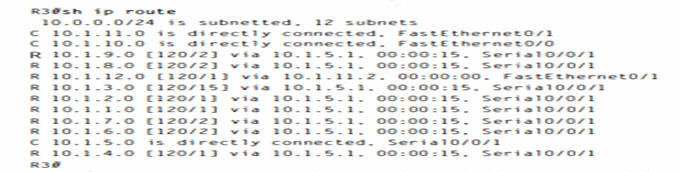
Tato konfigurace [ 1 20/ 15] je tedy opravdu nevhodná, protože další směrovač, který přijme tabulku od směrovače R3, prostě trasu do sítě 1 0. 1.3.0 zahodí. Počet přeskoků totiž dosáhne 1 6, což je neplatná hodnota.
Poznámka Jestliže směrovač přijme aktualizaci směrování, která Obsahuje trasu s vyššími náklady do sítě, jež se již v jeho směrovací tabulce nachází, bude tuto aktualizaci ignorovat.
Příklad konfigurace směrování RIP č. 2
Než přejdeme k dalším aspektům konfigurace protokolu RIP, podívejme se na obrázek 6. 16. V tomto příkladu nejdříve vyhledáme a implementujeme své podsítě a poté do směrovače doplníme konfiguraci protokolu RIP.

U této konfigurace budeme předpokládat, že směrovače Lab_B a Lab_C jsou již nastaveny a je potřeba nakonfigurovat pouze směrovač Lab_A. Použijeme ID sítě 1 92. 1 68. 1 64.0/28. Rozhraní sOjO směrovače Lab_A bude přidělena poslední IP adresa v osmé podsíti a rozhraní faO/O dostane poslední dostupnou IP adresu v druhé podsíti. Nulovou podsíť nebudeme považovat za platnou.
Pro kontrolu: jistě víte, že /28 znamená masku 255.255.255.240. Také byste měli vědět, že ve čtvrtém oktetu máme velikost bloku 1 6. Je velmi důležité, abyste to věděli. Pokud potřebujete další opakování kapitol 2 a 3, je to v pořádku. Opakování tvorby podsítí není nikdy dost.
Vzhledem k tomu, že máme blok velikosti 1 6, mají podsítě adresy 16 (pamatujte, že v tomto příkladu nezačínáme od nuly), 32, 48, 64, 80, 96, 1 1 2, 1 28, 1 44 atd. Osmá podsíť (kterou použijeme pro rozhraní s0/0) má číslo 1 28. Platný rozsah hostitelů v podsíti 1 28 leží od 1 29 do 1 42 a číslo 143 udává všesměrovou adresu podsítě 1 28. Druhá podsíť (která bude určena pro rozhraní faO/O) začíná na adrese 32. Platní hostitelé mají adresy od 33 do 46 a 47 je všesměrová adresa podsítě 32. Konfigurace směrovače Lab_A bude tedy vypadat takto:
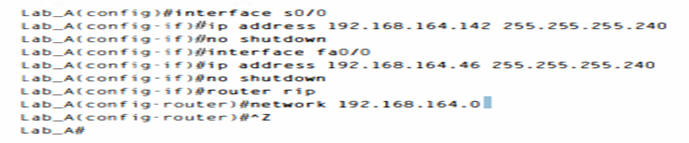
Vyhledání podsítí a konfigurace posledního platného hostitele by neměla činit žádné potíže. Pokud váháte, vraťte se zpět ke kapitole 3. Měli byste si však všimnout zejména faktu, že ačkoli jsme ke směrovači Lab_A přidali dvě podsítě, odpovídá tomu pouze jediný síťový příkaz protokolu RIP. Často se zapomíná na to, že se konfiguruje pouze jeden příkaz třídní sítě, což znamená, že všechny hostitelské bity jsou vypnuty. To byl skutečný účel druhého příkladu konfigurace protokolu RIP - abyste si vzpomněli na adresování třídních sítí. A cvičení na tvorbu podsítí nikdy neuškodí, že?
Zastavení propagace RIP
Pravděpodobně nechcete zveřejňovat svou síť protokolu RIP do všech sítí LAN a WAN. Zveřejněním sítě RIP v Internetu přece nic nezískáte, že? Existuje několik metod, jak zastavit šíření nežádoucích aktualizací protokolu RIP v rámci sítí LAN a WAN. Nejsnazší je založena na příkazu p a s s i v e · i nt e r f a c e, který jsme si ukázali v konfiguraci směrovače R3. Tento příkaz zabraňuje odeslání všesměrového vysílání aktualizací RIP z konkrétního rozhraní. Stejné rozhraní však může i nadále aktualizace protokolu RIP přijímat. Uveďme si příklad konfigurace příkazu p a s s i ve· i nt e r f a ce ve směrovači pomocí rozhraní příkazového řádku:

Tento příkaz zastaví šíření aktualizací protokolu RIP ze sériového rozhraní O/O, ale toto rozhraní bude i nadále přijímat aktualizace protokolu. Stejného výsledku lze snadno dosáhnout i z konfigurace nástroje SDM, jak jsme si předvedli u směrovače R3.
RIP verze 2 (RIPv2)
Následujících několik minut strávíme rozborem protokolu RIPv2. Poté přejdeme k firemnímu protokolu společnosti Cisco s vektorem vzdáleností, který se nazývá IGRP. Protokol RIP verze 2 je z větší části shodný s verzí I tohoto protokolu. Protokoly RIPv1 i RIPv2 jsou protokoly s vektorem vzdáleností, což znamená, že každý směrovač pracující s protokolem RIP odesílá ze všech aktivních rozhraní v pravidelných intervalech své kompletní směrovací tabulky. Také schémata časovačů a zabránění smyček se u obou verzí protokolu RIP shodují (tj. časovače odstavení a pravidlo rozdělení horizontu). Protokoly RIPv1 i RIPv2 se konfigurují s třídním adresováním (avšak protokol RIPv2 se považuje za beztřídní, protože s každou aktualizací trasy se odesílají informace podsítí), a oba mají stejnou administrativní vzdálenost (I20).
Z praxe Je vhodné protokol RIP v datové síti vůbec používat? Získali jste práci jako konzultant při instalaci několika směrovačů Cisco v rostoucí síti. Síť zahrnuje několik starších směrovačů se systémem Unix, které mají v síti zůstat. Tyto směrovače nepodporují žádný jiný směrovací protokol než RIP. Z toho zřejmě vyplývá, že bude nutné provozovat protokol RIP v celé síti. To není tak úplně pravda. Protokol RIP můžete spustit ve směrovači, který bude zajišťovat spojeni se starou částí sítě, ale rozhodně jej raději nebudete nasazovat v celé datové síti! Můžete zvolit přístup označovaný jako redistribuce, který v zásadě spOČívá v překladu jednoho typu směrovacího protokolu na jiný. To znamená, že lze zachovat podporu těchto starých směrovačů s protokolem RIP, ale ve zbytku sítě použit například protokol EIGRP (Enhanced IGRP). Diky tomu se trasy RIP nebudou posílat po celé datové síti a tyto přenosy nebudou spotřebovávat cennou šířku pásma.
Přesto však existují určité důležité rozdíly, díky kterým umožňuje protokol RIPv2 lepší škálovatelnost než protokol RIPv1. Než se pustíme dále, je potřeba si jednu věc vyjasnit: nasazení protokolu RIP v datové síti rozhodně nelze doporučit, ať už se jedná o kteroukoli jeho verzi. Jenže vzhledem k tomu, že protokol RIP je založen na otevřeném standardu, podporují jej všechny typy směrovačů. Můžete se také rozhodnout pro protokol OSPF (viz kapitola 7), který rovněž vychází z otevřeného standardu. Protokol RIP spotřebovává příliš velkou část šířky pásma a tím klade značné nároky na kapacitu sítě. Máte-li jiné a elegantnější možnosti, není důvod jej používat.
Tabulka 6.3 rozebírá rozdíly mezi protokoly RIPvl a RIPv2.

Protokol RIPv2 je na rozdíl od verze RIPvl beztřídní směrovací protokol (i když se stejně jako protokol RIPvl konfiguruje jako třídní). To znamená, že spolu s aktualizacemi tras odesílá informace o masce podsítě. Díky odesílání údajů o masce podsítě s aktualizacemi může protokol RIPv2 podporovat masky podsítí s proměnnou délkou (VLSM - Variable Length Subnet Mask) a rovněž souhrny cest u síťových hranic. Protokol RIPv2 je navíc kompatibilní s nespojitými sítěmi, o kterých si více povíme v kapitole 7.
Konfigurace protokolu RIPv2 je poměrně prostá. Uveďme si příklad:

Poznámka Protokol RIPv2 je beztřídní a funguje v sítích s VLSM a nespojitých sítích.
Protokol IGRP (lnterior Gateway Routing Protocol)
Protokol IGRP (Interior Gateway Routing Protocol) je firemní směrovací protokol společnosti Cisco s vektorem vzdáleností. To znamená, že chcete-li použít tento protokol ve své síti, musí být všechny směrovače značky Cisco. Společnost Cisco vytvořila tento směrovací protokol v reakci na problémy, které souvisejí s protokolem RIP. Protokol IGRP má maximální počet přeskoků 255 a výchozí hodnota se rovná 100 (stejně jako u protokolu EIGRP). To je užitečné ve větších sítích a řeší to potíže s maximálním možným počtem 15 přeskoků v síti protokolu RIP. Protokol lG RP také pracuje s jinou metrikou než protokol RIP. lG RP standardně určuje optimální trasu v datové síti na základě šířky pásma a zpoždění linky. Tato vlastnost se označuje jako kompozitní metrika. Lze také použít spolehlivost, zátěž a hodnotu MTU (maximum transmission unit), i když se standardně neuplatňují.
Poznámka Hlavní rozdíl mezi konfigurací protokolů RIP a IGRP spočívá v tom, že v rámci nastavení protokolu IGRP se uvádí číslo autonomního systému. Všechny směrovače, které mají sdílet informace směrovací tabulky, musí pOUŽívat stejné číslo.
Tabulka 6.4 obsahuje vlastnosti protokolu IGRP, které nejsou u protokolu RIP k dispozici.


Proč je sekce o protokolu IGRP téměř u konce? Sledujte, c o s e stane, když se pokusíte u směrovače nakonfigurovat protokol IGRP:

Tady spočívá důvod: společnost Cisco již protokol lG RP přestala podporovat. Proč by také měla? Stačí přece před zkratku protokolu IGRP umístit písmeno E a dostanete mnohem lepší směrovací protokol. K protokolu EIGRP se dostaneme v další kapitole, ale nejdříve si projdeme několik příkazů, které umožňují kontrolu protokolu RIP.
Kontrola konfigurace
Konfiguraci byste měli zkontrolovat ihned poté, co ji dokončíte, nebo alespoň když si myslíte, že jste ji dokončili. Následující seznam obsahuje příkazy, které poskytují kontrolu směrovaných a směrovacích protokolů nakonfigurovaných u směrovačů Cisco:
• show ip route • show ip protocols • debug ip rip Prvním příkazem jsme se zabývali v předchozí sekci. V následujících sekcích si projdeme zbývající dva.
Příkaz show ip protocols
 Příkaz s h ow i p protoco I s zobrazuje směrovací protokoly, které jsou u směrovače nakonfigurovány. Z následujícího výstupu je patrné, že je ve směrovači spuštěn protokol RIP. Lze také zjistit časovače, které protokol RIP používá:
Příkaz s h ow i p protoco I s zobrazuje směrovací protokoly, které jsou u směrovače nakonfigurovány. Z následujícího výstupu je patrné, že je ve směrovači spuštěn protokol RIP. Lze také zjistit časovače, které protokol RIP používá:
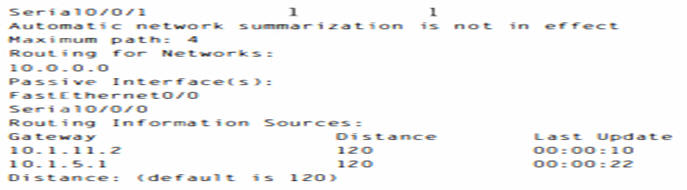
V tomto výstupu si všimněte, že protokol RIP odesílá aktualizace každých 30 sekund, což odpovídá výchozímu nastavení. Zobrazeny jsou také časovače, které se používají ve vektoru vzdáleností. o něco dále nepřehlédněte, že protokol RIP zajišťuje směrování pro přímo připojená rozhraní fOIl a sO/O/ 1. Napravo od rozhraní se nachází údaj o verzi protokolu - RIPv1. FO/O a sO/O/O jsou uvedeny jako pasivní rozhraní (nebudou odesílat informace protokolu RIP). Nalezení sousedé mají adresu 10.1.1 1 .2 a 10.1.5. 1. Poslední položka udává výchozí administrativní vzdálenost protokolu RIP (120).
Řešení problémů s příkazem show ip protocols
Zadejme nyní do testovacího směrovače příkaz s h ow i p protoco 1 s, co lze o směrování zjistit z pohledu na tento výstup ze směrovače v jiné síti:
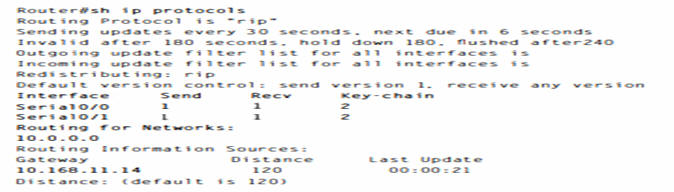
Podívejme se také, co lze zjistit z výstupu příkazu s h ow ip interface brief u stejného směrovače:
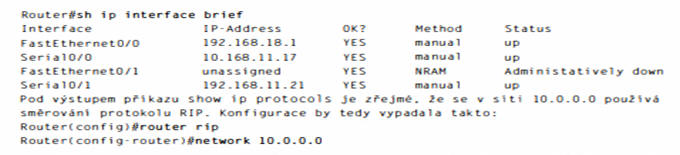
Na síti protokolu RIP se dále účastní pouze rozhraní serial 010 a serial 0/ 1. Závěrem je patrné, že sousední směrovač má adresu 10.168. 1 1.14. Z výstupu příkazu show ip interface brief lze odvodit, že v síti 1 0.0.0.0 se nachází pouze rozhraní serial 010. To znamená, že směrovač bude odesílat a přijímat aktualizace směrování pouze u sítě 1 0.0.0.0 a nebude z žádného rozhraní zveřejňovat sítě 1 92. 1 68.0.0.
Příkaz debug ip rip
Příkaz debug ip rip odesílá do relace konzoly aktualizace směrování tak, jak jsou odesílány a přijímány směrovačem. Pokud jste ke směrovači přihlášeni službou Telnet, musíte zadat příkaz terminal monitor, abyste mohli výstup příkazů debug přijímat. Z tohoto výstupu lze zjistit, že protokol RIP odesílá i přijímá data (metrikou je počet přeskoků):
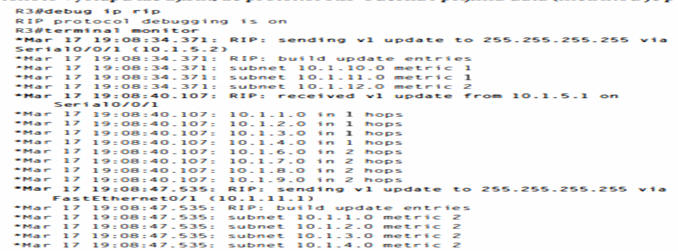

Zaměřme se na zvýrazněné části. Za prvé, protokol RIP odesílá paket vl na adresu 255.255.255.255, což je univerzální všesměrová adresa, z rozhraní serialO/OIl přes 1 0. 1 .5.2. Zde se s výhodou uplatní protokol RIPv2. Proč? Protokol RIPv2 totiž neodesílá všesměrové vysílání, ale vícesměrové vysílání na adresu 224.0.0.9. Ačkoli lze tedy pakety RIP přenášet do sítě bez směrovačů, všichni hostitelé by je prostě ignorovali. Proto přináší protokol RIPv2 zlepšení oproti verzi RIPvl . U směrovače R3 se používá příkaz pa ss i ve· interface, takže se neodesílá všesměrové vysílání do sítě LAN, do které nejsou připojeny žádné směrovače.
Nyní se zamysleme nad skutečností, že se z rozhraní FastEthernetO/l odesílají zprávy o všech sítích s výjimkou 1 0.1.1 1 .0 a 1 0.1.12.0, ale poslední zpráva z rozhraní serialO/OIl zveřejňuje pouze sítě 10.1. 10.0, 10.1.1 1 .0 a 10.1.12.0. Proč? Pokud jste odpověděli, že je to způsobeno pravidly rozdělení horizontu, uhodili jste hřebíček na hlavičku! Směrovač R3 nezveřejňuje všechny sítě přijaté od směrovače Corp zpět na stejný směrovač.
Tip Pokud metrika trasy obsahuje hodnotu 16, jedná se o znehodnocení trasy a zveřejněná trasa neni dosažitelná.
Řešení problémů s příkazem debug ip rip
Nyní pomocí příkazu debug ip rip z odlišné ukázkové sítě odhalíme problém a zároveň zjistíme, jak byl u směrovače nakonfigurován protokol RIP:

Z aktualizací je patrné, že se odesílají informace o sítích 10.0.0.0, 192. 1 68. 1 .0 a 1 72. 1 6.0.0. Sítě 10.0.0.0 i 1 72. 16.0.0 jsou však zveřejněny s počtem směrování (metrikou) 1, což znamená, že jsou připojeny přímo. Síť 1 92. 1 68. 1 .0 má uvedenu metriku 2. Tato hodnota určuje, že nejde o přímo připojenou síť.
V tomto případě by konfigurace musela vypadat takto:

Z pohledu na tyto příkazy lze poznat ještě něco: Do sítě RIP jsou zapojeny alespoň dva směrovače, protože odesíláme ze dvou rozhraní, ale aktualizace protokolu RIP přijímáme pouze na jednom rozhranÍ. Všimněte si také, že síť 1 92. 1 68. 1 68.0 je zveřejněna se vzdáleností 16 přeskoků. Protokol RIP má maximální počet přeskoků 15. Hodnota 1 6 s e tedy považuje za nedoručitelnou a taková síť není dostupná. Co se tedy stane, pokud se pokusíte odeslat příkaz ping hostiteli v síti 1 92. 1 68.1 68.0? Příkaz jednoduše nebude úspěšný. Jestliže však vyzkoušíte příkazy ping do sítě 1 0.0.0.0, měli byste dostat odpověď.
V dalším výstupu se nachází problém, který můžete sami odhalit. Je zobrazen výstup příkazů debug ip rip a show ip route ukázkového směrovače:
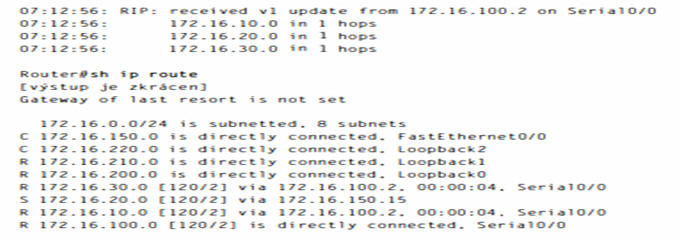
Dokážete při pohledu na výstup obou příkazů říci, proč nemohou uživatelé přistupovat k síti 1 72. 1 6.20.0? výstup ladění ukazuje, že síť 1 72. 1 6.20.0 je vzdálena jeden přeskok a přijímá se na rozhraní serialO/O z adresy 1 72. 1 6.100.2. Kontrolou výstupu příkazu s h ow ip route je možné zjistit, že pakety s cílem 1 72. 1 6.20.0 se kvůli statické trase odesílají na adresu 1 72. 1 6.150. 15. výstup také informuje o tom, že síť 1 72. 1 6.150.0 je přímo připojena k rozhraní FastEthernet O/O a síť 1 72. 16.20.0 je za rozhraním se rial O/O.
Jak v datové síti zprovoznit protokol RIPv2
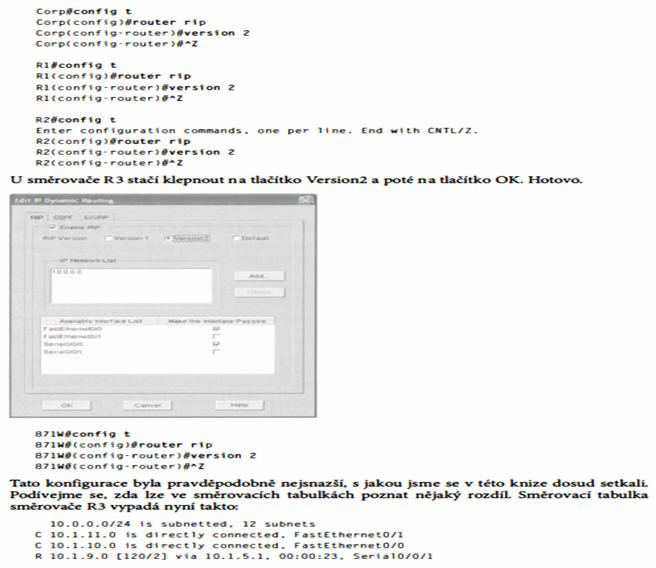
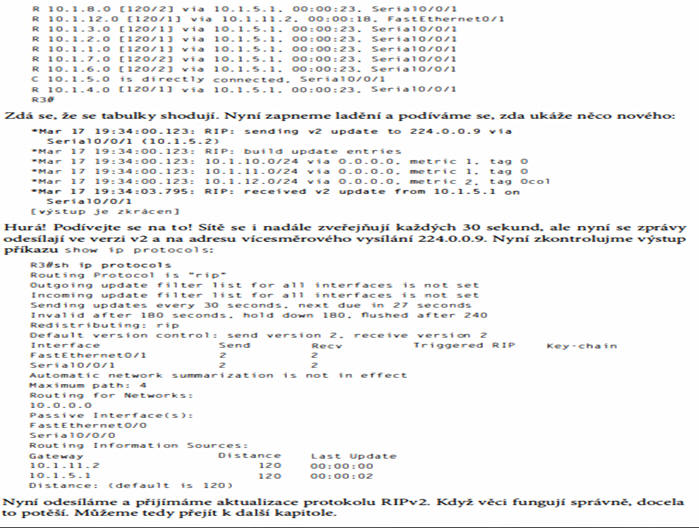
Shrnutí
V této kapitole jsme se podrobně zabývali směrováním IP. Je mimořádně důležité, abyste principům popsaným v této kapitole opravdu rozuměli, protože všechny operace se směrovači Cisco obvykle nějakým způsobem souvisejí s konfigurací a činností směrování IP. Ukázali jsme si, jak směrování IP přenáší pakety mezi směrovači a k cílovému hostiteli pomocí rámců. Dále jsme konfigurovali statické směrování směrovačů a rozebírali jsme administrativní vzdálenost, pomocí které protokol IP určuje optimální trasu do cílové sítě. V případě koncové sítě lze nakonfigurovat výchozí směrování, které ve směrovači nastaví výchozí bránu. Poté jsme podrobně analyzovali dynamické směrování, zejména protokol RIP a jeho fungování (nepříliš dobré) v datové síti. Nakonec jsme zkontrolovali činnost protokolu RIP a poté jsme do ukázkové datové sítě přidali protokol RIPv2. V další kapitole budeme pokračovat v problematice dynamického směrování rozborem protokolů EIGRP a OSPF.
Klíčové poznatky ke zkoušce
Seznamte se se základy procesu směrování IP - musíte si pamatovat, že rámec se při každém přeskoku mění, ale paket se nemění, ani se s ním nijak nemanipuluje, dokud není doručen cílovému zařízení. Uvědomte si, že MAC adresy jsou vždy lokální - MAC (hardwarová) adresa se používá pouze v lokální síti LAN. Nikdy se nepřenáší přes rozhraní směrovače. Pamatujte si, že rámec přenáší paket pouze na dvě místa - rámec pomocí MAC (hardwarové) adresy odešle paket do sítě LAN. Pokud je paket určen pro vzdálenou síť, rámec jej přenese buď hostiteli v síti LAN, nebo na rozhraní směrovače. Naučte se konfigurovat směrování protokolu RIP - chcete-li konfigurovat směrování RIP, musíte nejdříve přejít do režimu globální konfigurace a poté zadat příkaz router ri p. Následně lze přidat všechny přímo připojené sítě, které musí používat třídní adresy. Pamatujte si, jak kontrolovat směrování RIP - příkaz show ip route poskytuje obsah směrovací tabulky. Symbol R na levé straně tabulky označuje trasu zjištěnou protokolem RIP. Příkaz debug i p ri p zobrazí aktualizace RIP, které směrovač odesílá a přijímá. Trasa s metrikou 16 se považuje za nefunkční. Seznamte se s rozdíly mezi protokoly RIPvl a RIPv2 - protokol RIPv1 odesílá všesměrová vysílání každých 30 sekund a má hodnotu AD 1 20. Protokol RIPv2 odesílá vícesměrová vysílání (224.0.0.9) jednou za 30 sekund a rovněž má hodnotu AD 1 20. Protokol RIPv2 odesílá spolu s aktualizacemi tras informace o masce podsítě. Díky tomu může podporovat beztřídní a nespojité sítě. Protokol RIPv2 také na rozdíl od protokolu RIPv1 umožňuje vzájemnou autentizaci směrovačů.